close
前言:
炎炎夏日已經非常令人上火; Work From Home + 三級警戒一再延長更是讓火上加火 (如果還要加上忍住打不到疫苗想爆打國家幼苗的衝動). 一直待在家裡就需要一直的降溫才能Survive. 一直吹冷氣不但怕溫室效應又怕節節升高的電費.於是乎我花了一些時間來Survey, 一種可以降低火氣又能用我最愛的智能音箱聲控的好電扇. 最後看了半天, 我找到了今天的主角 - 艾美特14吋DC直流馬達智慧節能遙控立地電扇 -
其實電扇如果要聲控, 之前我是透過三種方法來達成:
1. 傳統旋鈕式電扇, 接上一個Smart Plug, 透過語音控制Smart Plug的開關來同步風扇的開關; 但風扇只能輸出給定的風量.
2. 可接受紅外線遙控的風扇, 透過控制Broadlink RM Pro或是SwitchBot Hub mini等方式來控制他的開關甚至風量等, 但他必須在風扇的紅外線接收器下方位置(因為紅外線發射源通常在頂端), 有方向性跟無法穿牆的問題.
3. 透過內建紅外線遙控的智能音箱來控制, 例如小度大金剛或是Samsung Galaxy Home mini等, 雖然減少了一個外接的紅外線Hub, 但是一樣有方向性跟無法穿牆的問題.
今天會使用艾美特14吋DC直流馬達智慧節能遙控立地電扇的主要原因, 當然是因為他有以下的幾個特點:
1. 內建wifi, 可以透過Google Assistant直接語音控制
2. 可以跟台灣大智慧家庭生態系裡面的其他智能設備進行連動控制
3. 32擋風風速調整, 而且重點是不會太吵
4. AI 智能感溫, 隨環境溫度自動調節風量, 升溫一度自動增加檔速
詳細的功能跟細節可以參考Airmate官網
而且裡面有一點我很有興趣的: 可以配合台灣大智慧家庭APP使用.
大家可能會覺得很奇怪, 像我這種智能音箱跟智能家電多到滿出來的人, 應該很怕APP越來越多才對啊? 為什麼聽到可以跟台灣大智慧家庭APP搭配使用會感興趣呢?
其實以前筆者曾經使用過一款台灣廠商生產製造的EQL智能小管家, 在台灣他應該算是整合Total solution的先驅 (奈何前浪的下場通常是死在沙灘上, 2019年他宣布終止服務後我就再也沒把它拿出來使用了)
當年的開箱文在此:
(2018/9/7,結合Google Home成功)期待未來可結合Alexa or Google Home - EQL智能小管家開箱
當時使用這種整合式服務生態系及APP的使用者體驗是很不錯的, 因為你可以不用透過語音助理程式一個設備一個設備的加, 而是同一生態系裡的整合一次就可以全部控制. 再者, 他又不像小米一樣, 陸版跟國際版的產品不能互相支援控制. 所以嘗試並分享台灣大智慧家庭APP的功能也是我這次的開箱重點.
綜合上述, 今天的開箱主要分成幾個部分來介紹:
1. 艾美特14吋DC直流馬達智慧節能遙控立地電扇靜態開箱及介紹
2. 台灣大智慧家庭APP介紹
3. 透過Nest Audio及Nest Hub mini, 以語音及觸控方式控制艾美特立扇.
4. 台灣大智慧家庭升級組 (主要介紹奧創智慧溫溼度感應器)的靜態開箱
5. 使用台灣大智慧家庭APP, 配合艾美特立扇進行智慧連動之設定及影片
6. 心得分享
第一部分 - 艾美特14吋DC直流馬達智慧節能遙控立地電扇靜態開箱及介紹
箱子頗大, 從管理室搬上來頗費了一番功夫

可以看到箱子正反面都寫著"支援OK Google", 還有"Powered by Ultron"

外箱側面寫到了本產品的一些特點

打開後在內箱左右耳上分別寫著裝箱清單, 還有要注意遙控器別丟失了(基本上我用不到
 )
)
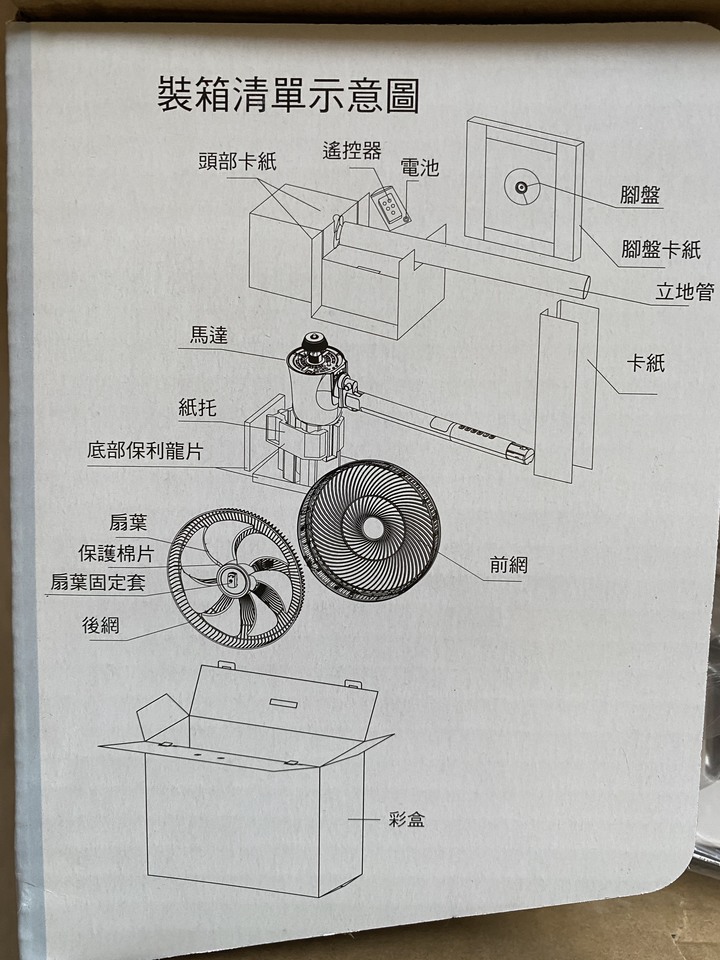
內箱一開可以看到機身鋼管(立地管), 隱約可以看到下方的風扇本體

所有部件取出, 包含底座/說明書+遙控器/機身鋼管/機身/風扇罩+扇葉

接下來細看一下各部件
說明書跟遙控器本體
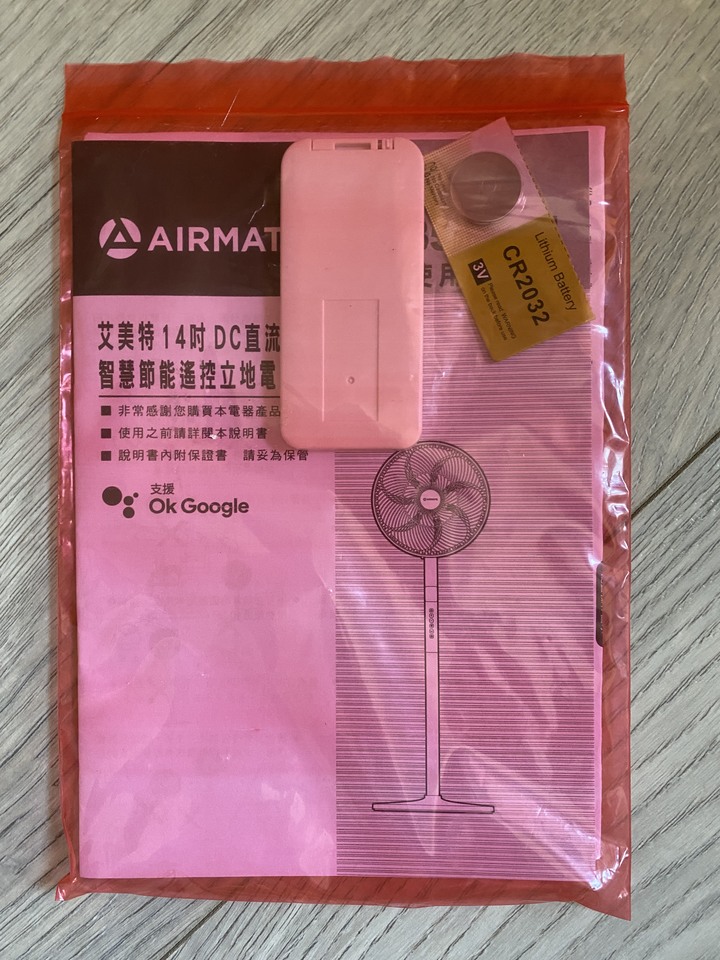
底座

機身鋼管, 不能伸縮這點我有點訝異


鋼管跟底座結合, 透過底下這個類似六角板手一樣的旋柱來固定

機身鋼管有個螺絲, 需要用一字起先卸除螺絲

與馬達機身結合後再鎖螺絲, 組立方式非常直覺而簡單

鎖好的樣子

結合扇葉的部分完全不用螺絲起子, 都靠結構件的開闔鎖附


整體組立完成的照片來一張


在開始結合APP控制前先看一下LED控制面板跟基本按鍵

靜態開箱至此完結~~

第二部分 - 台灣大智慧家庭APP介紹
再接著開箱之前, 我們要來介紹台灣大智慧家庭APP, 後續才能繼續進行.
首先在Apple Store或Google Play Store搜尋"台灣大智慧家庭", 就可以找到以下的APP
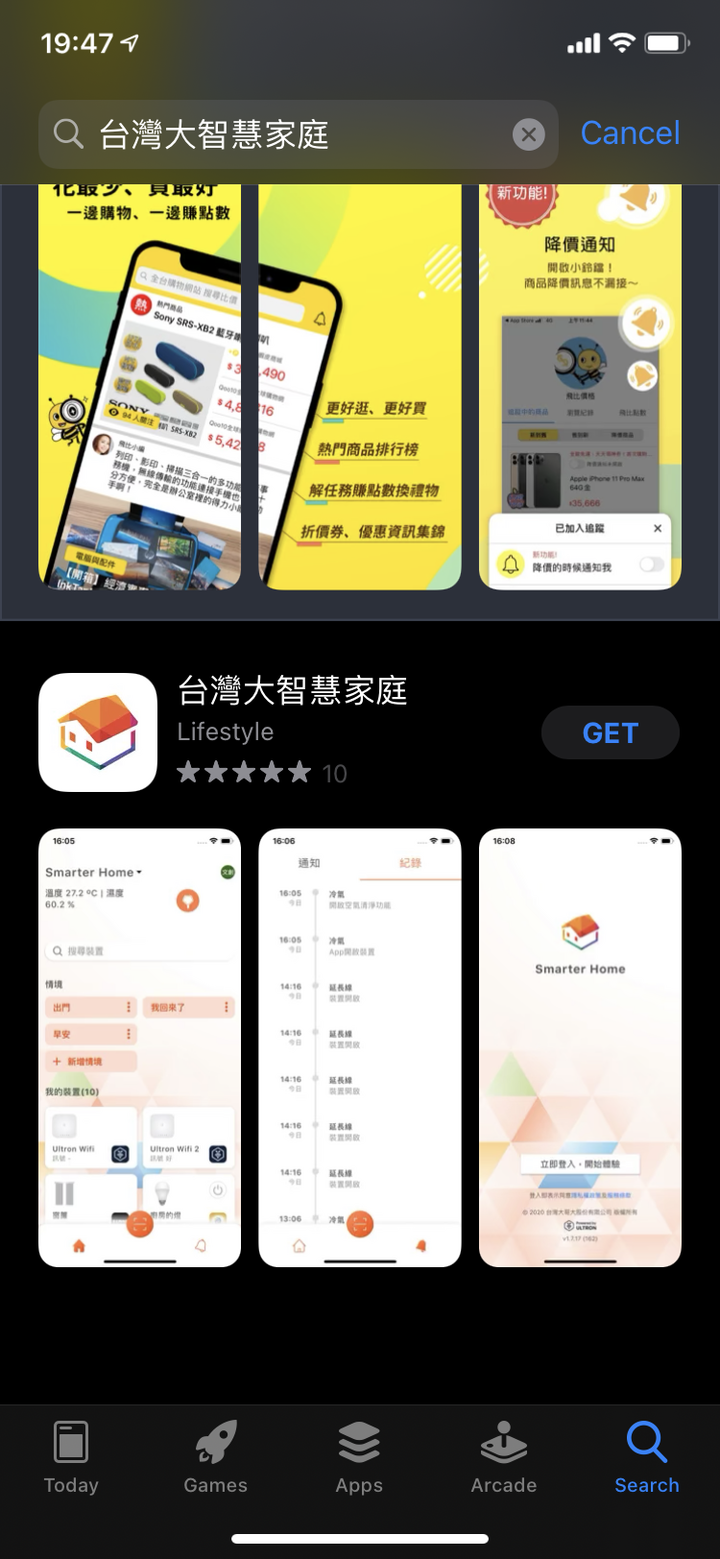
安裝後, 使用前, 有幾頁陳述這個APP的基本精神, 大致是:
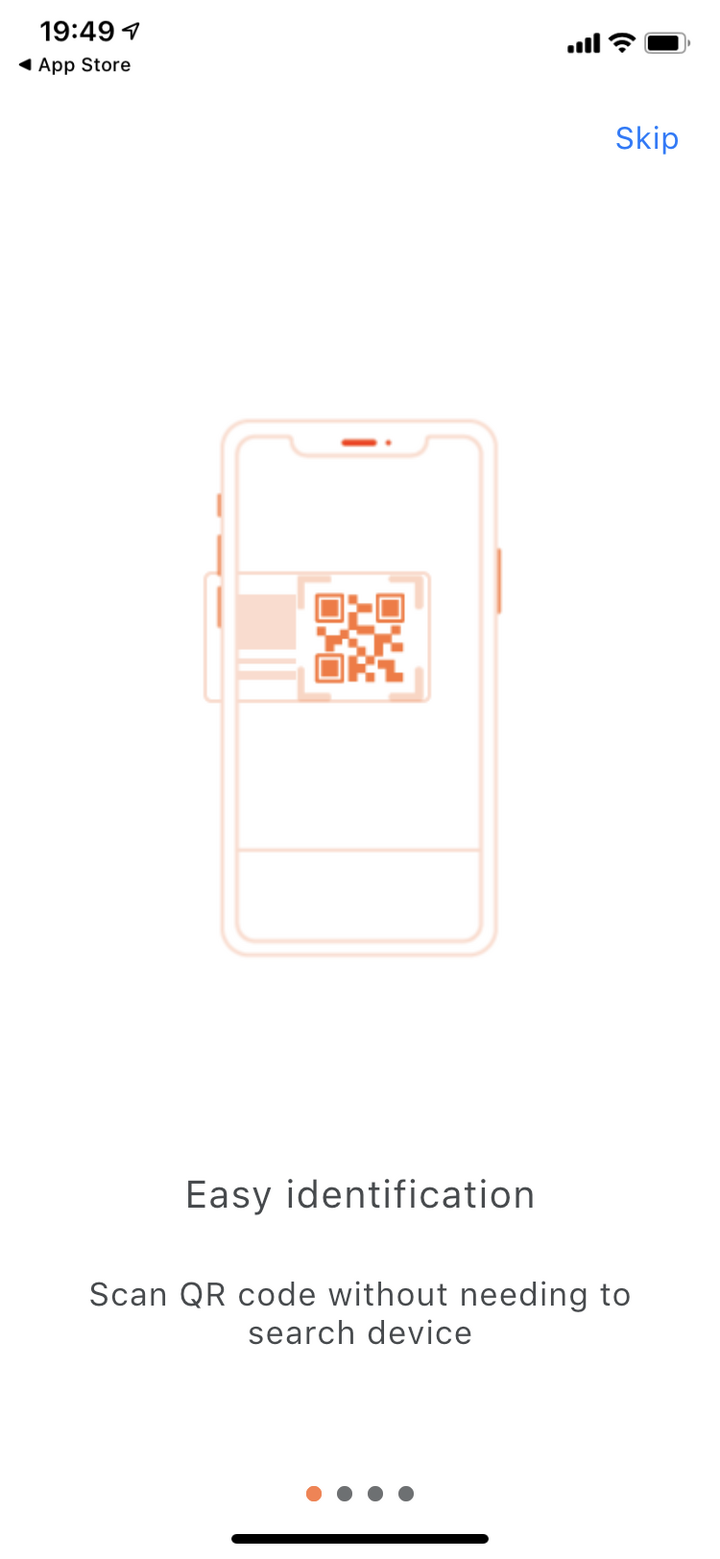
Safe configuration: 手動安裝, 專屬於你, 安全無虞
Smart life: 可以以場景方式整合到日常生活行程中
Reliable connectivity: 一次連結即可
接下來在正式使用前, 當然要先登入或是註冊囉~
簡單來看一下註冊流程

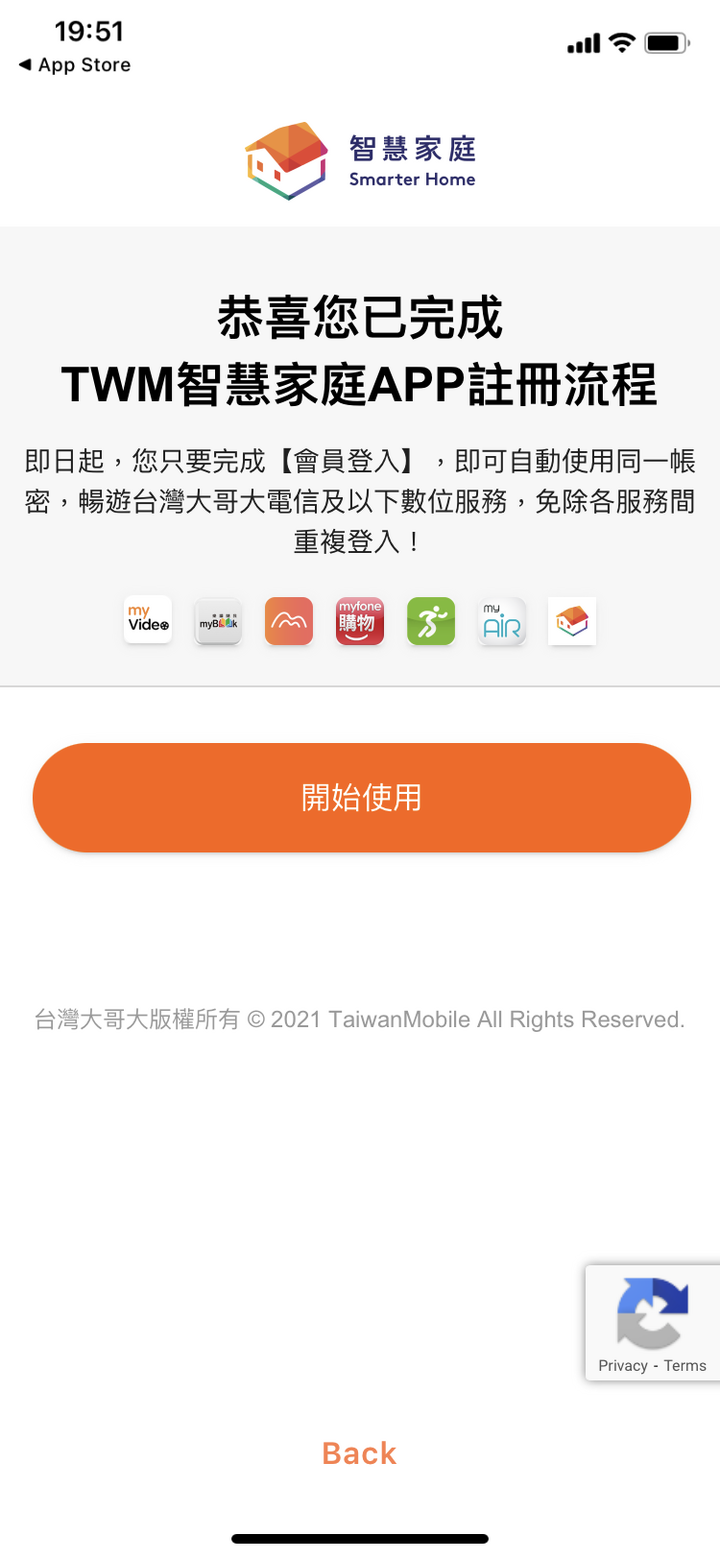
接著要幫你要控制的場景取個名字, 我沒啥創意, 就取名叫我的家了XD
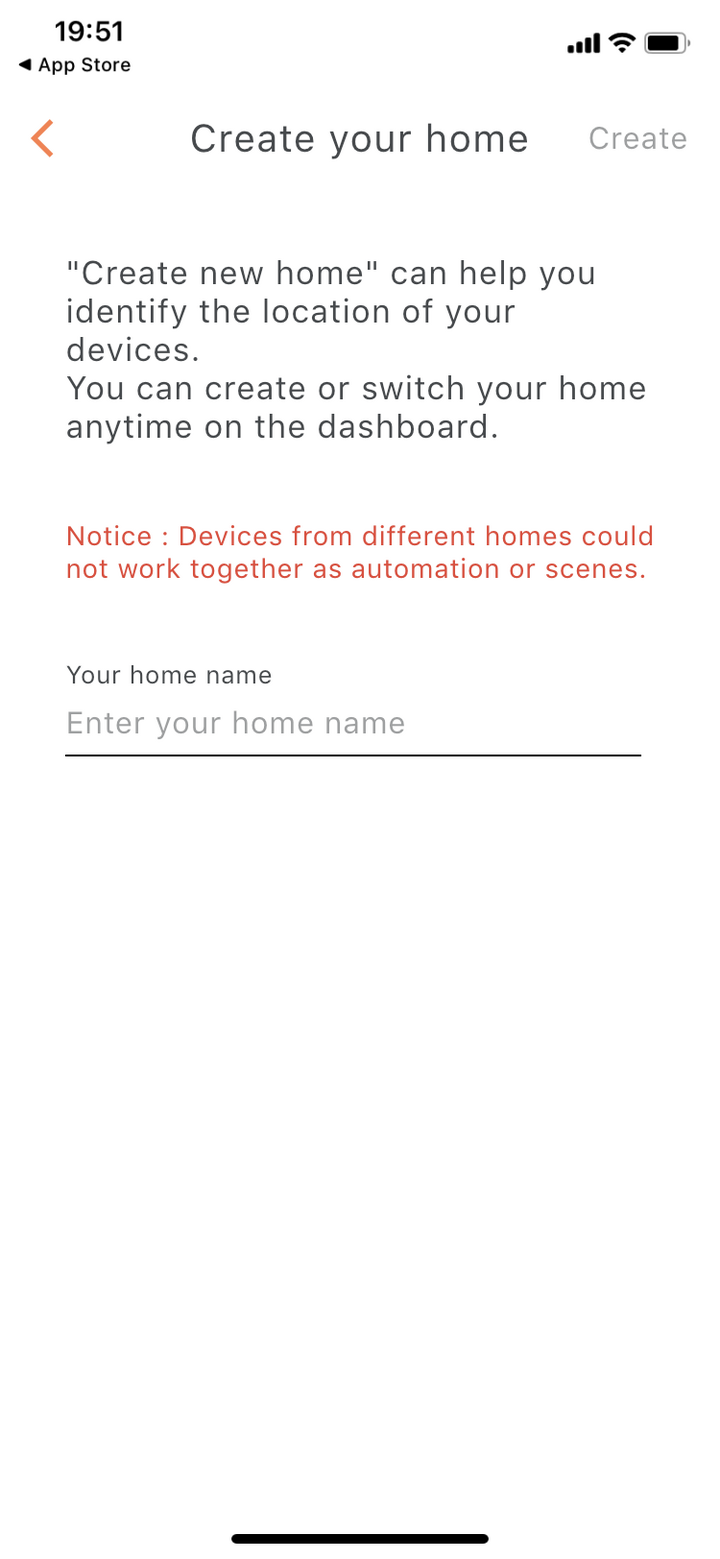
接下來可以在首頁看到下方幾個快捷鍵, 分別是首頁/QR-Code/通知; 上方則有可愛的icon代替傳統的設定符號
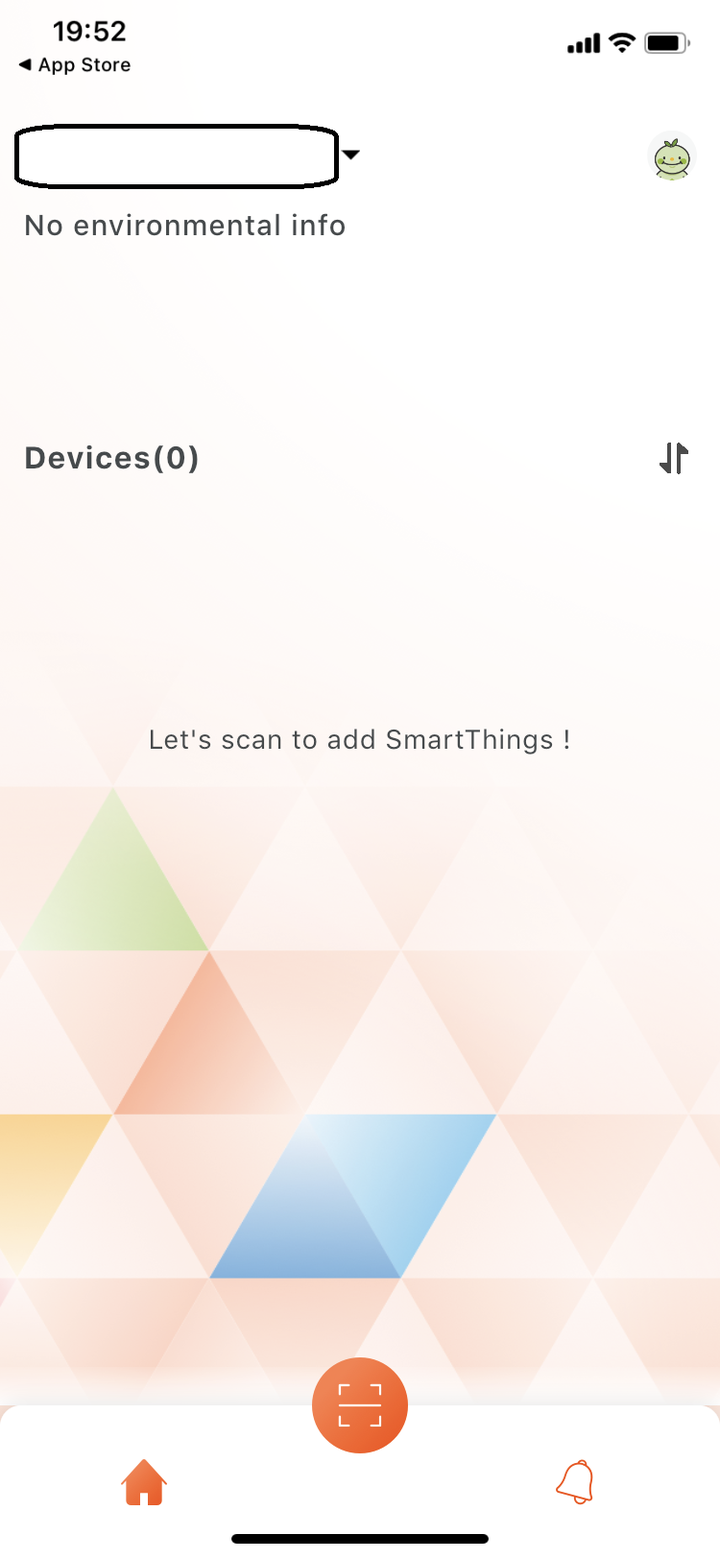
點入設定, 可以看到可供設定的項目依次是:
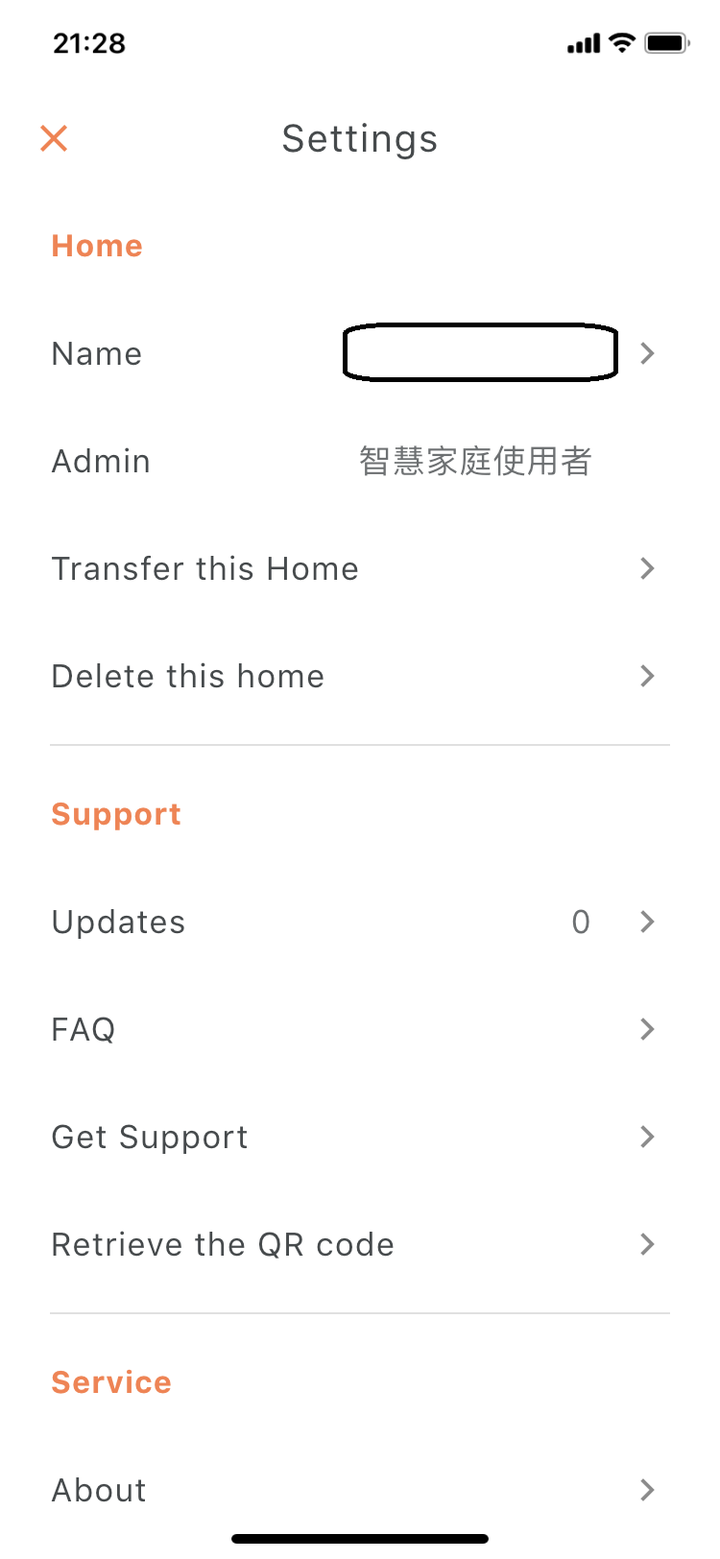
場景名稱
管理者權限擁有者
移動管理者權限
刪除此場景
還有一些例如設備是否有韌體更新的通知跟產品支援等信息
重點是最下方的Link to Google Service.
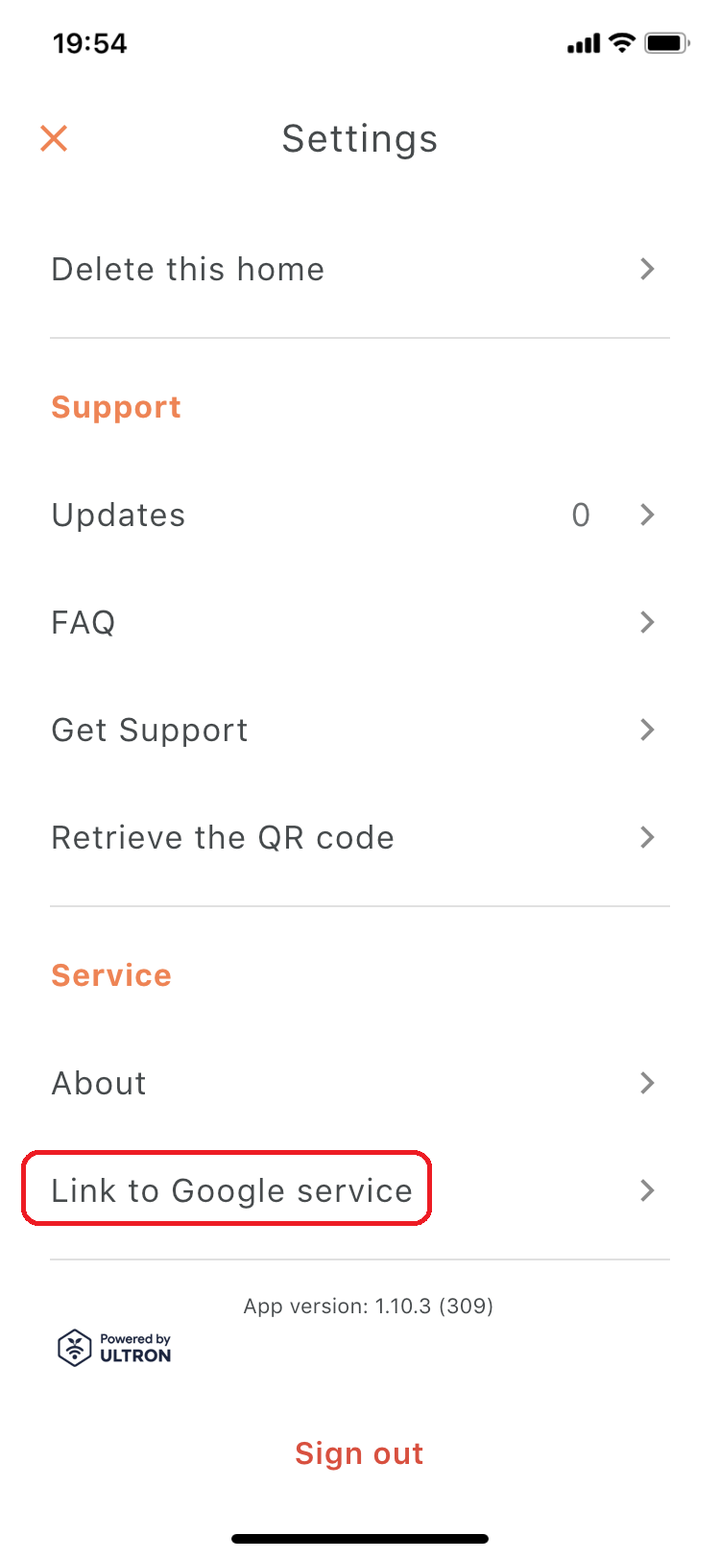
只要同意, 在進入Google Home APP的同時, 就可以看到連結完成了~
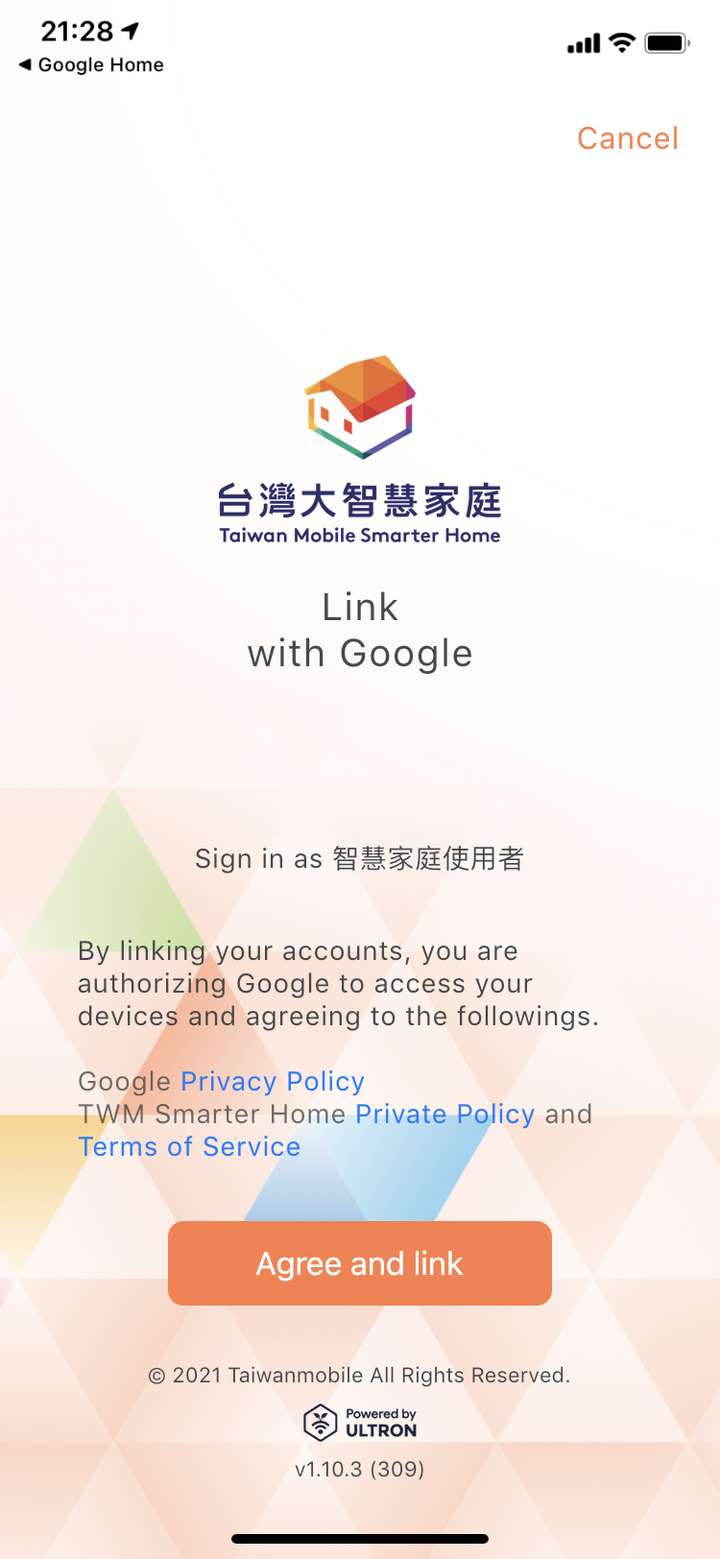

至此表示在台灣大智慧家庭APP底下的智能家電就可以透過Google控制了~不用再透過Google Home APP去搜尋跟新增, 省去很多繁瑣的工作

同步工商服務一下從台灣大智慧家庭看到的產品支援清單, 應該可以涵蓋基本的智能家庭需求了吧?
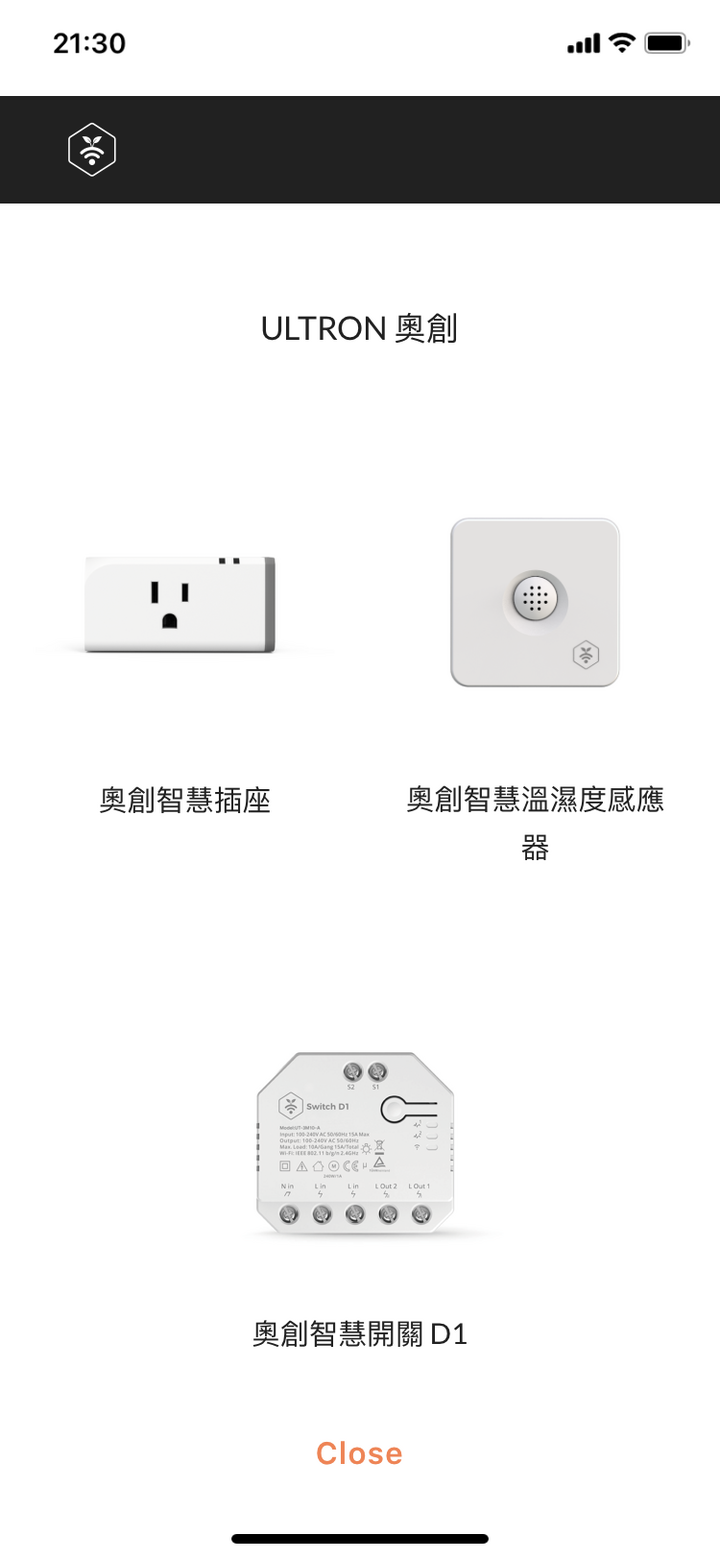
使用台灣大智慧家庭APP的QR-Code scanner去掃描要新增的家電的QR-Code
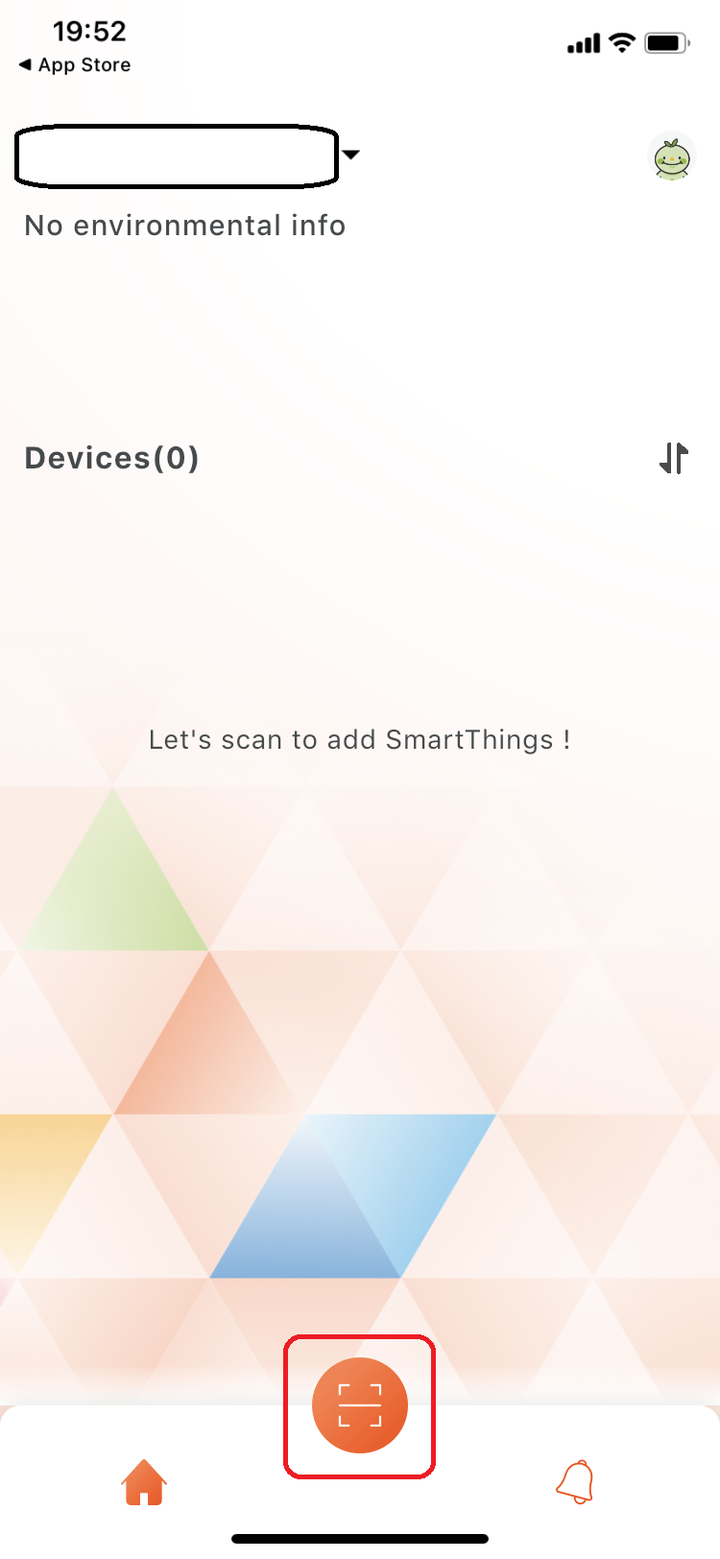
看到這裡有沒有似曾相識的感覺? 沒錯, 就像Apple HomeKit體系下新增家電的方法
艾美特14吋DC直流馬達智慧節能遙控立地電扇的QR-Code在機身後方

打開台灣大智慧家庭APP的QR-Code scanner一掃~艾美特立扇就加進來囉~
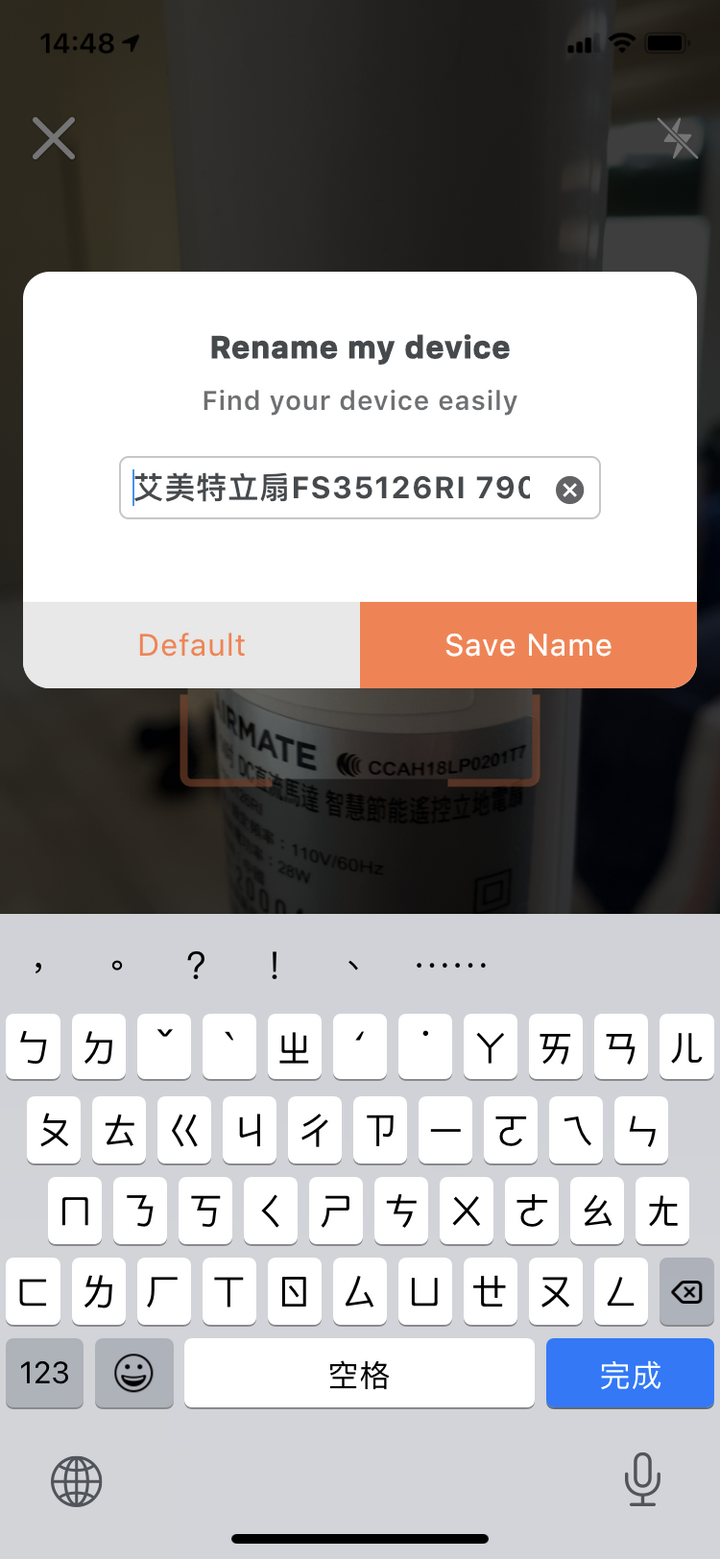
接著當然是要幫它加網路
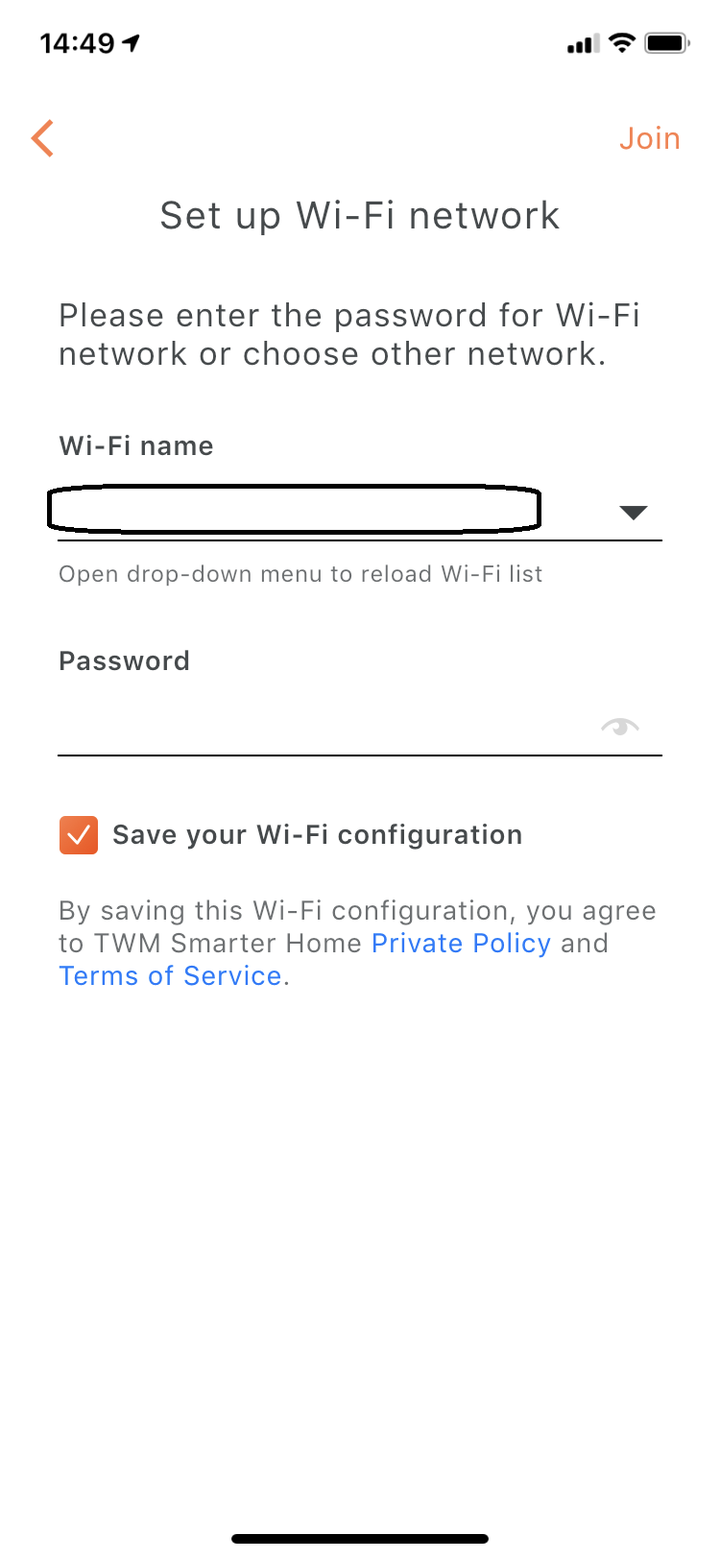
網路加好, 開始設定風扇(要等一分鐘哦~
 )
)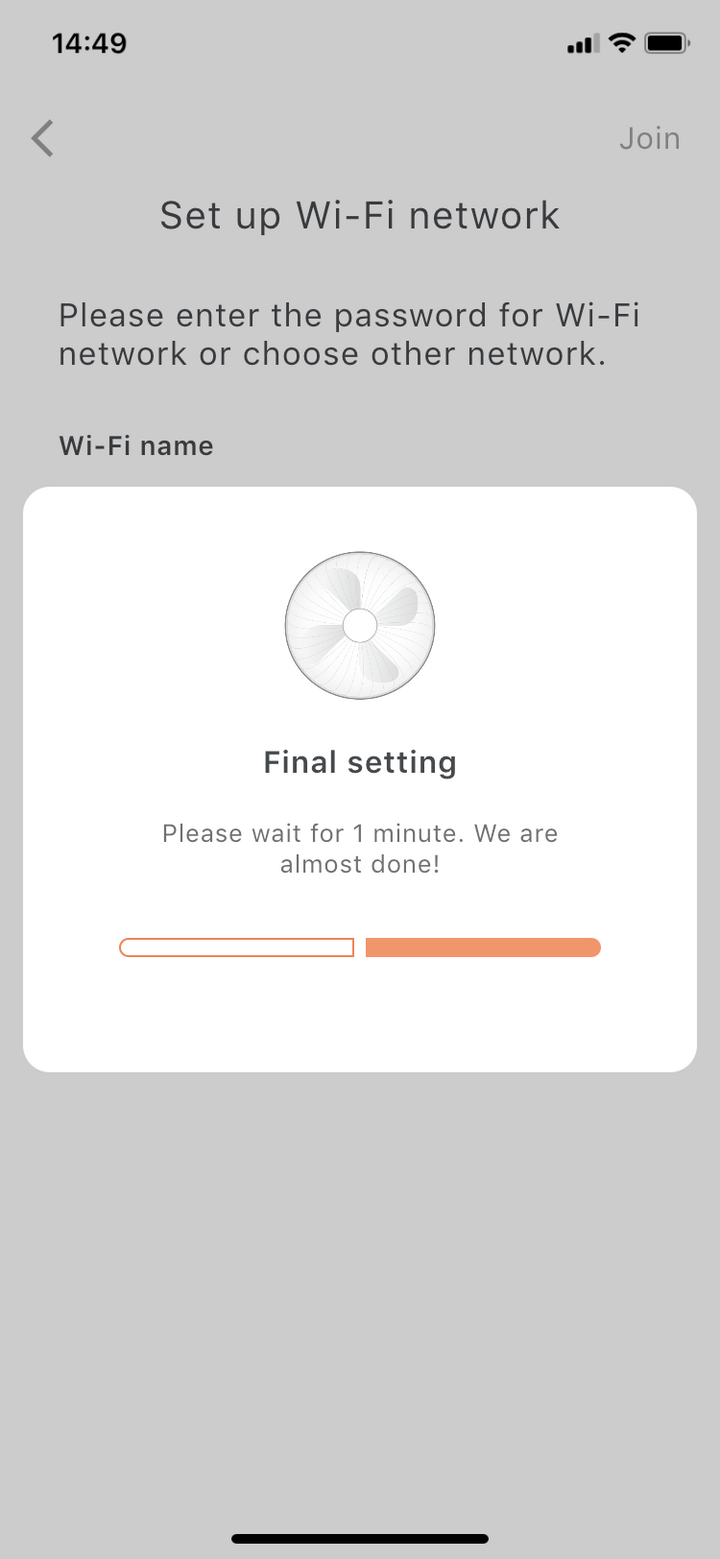
登愣~艾美特立扇加到台灣大智慧家庭APP的首頁囉~~~



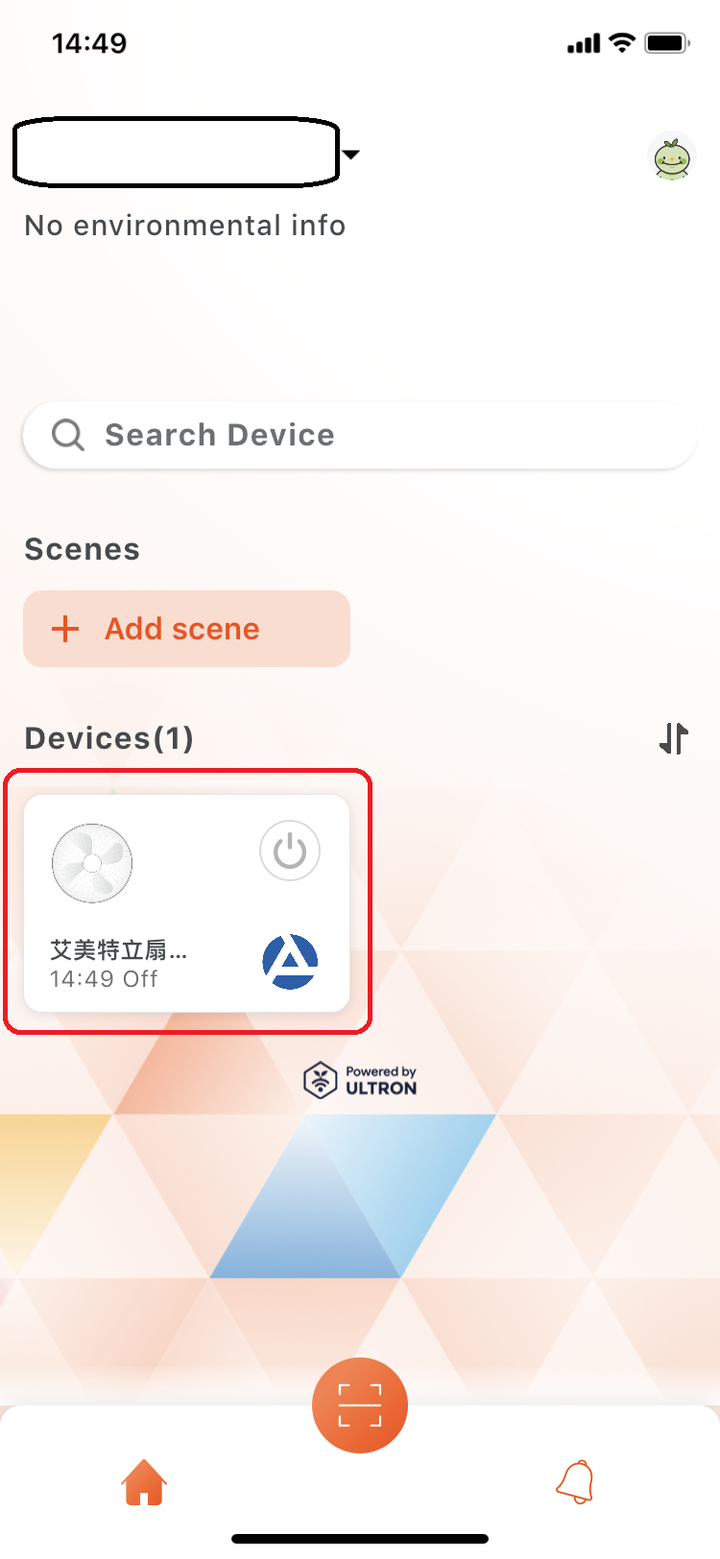
點進去看一下, 基本功能包含開關/風速/擺頭/排程等
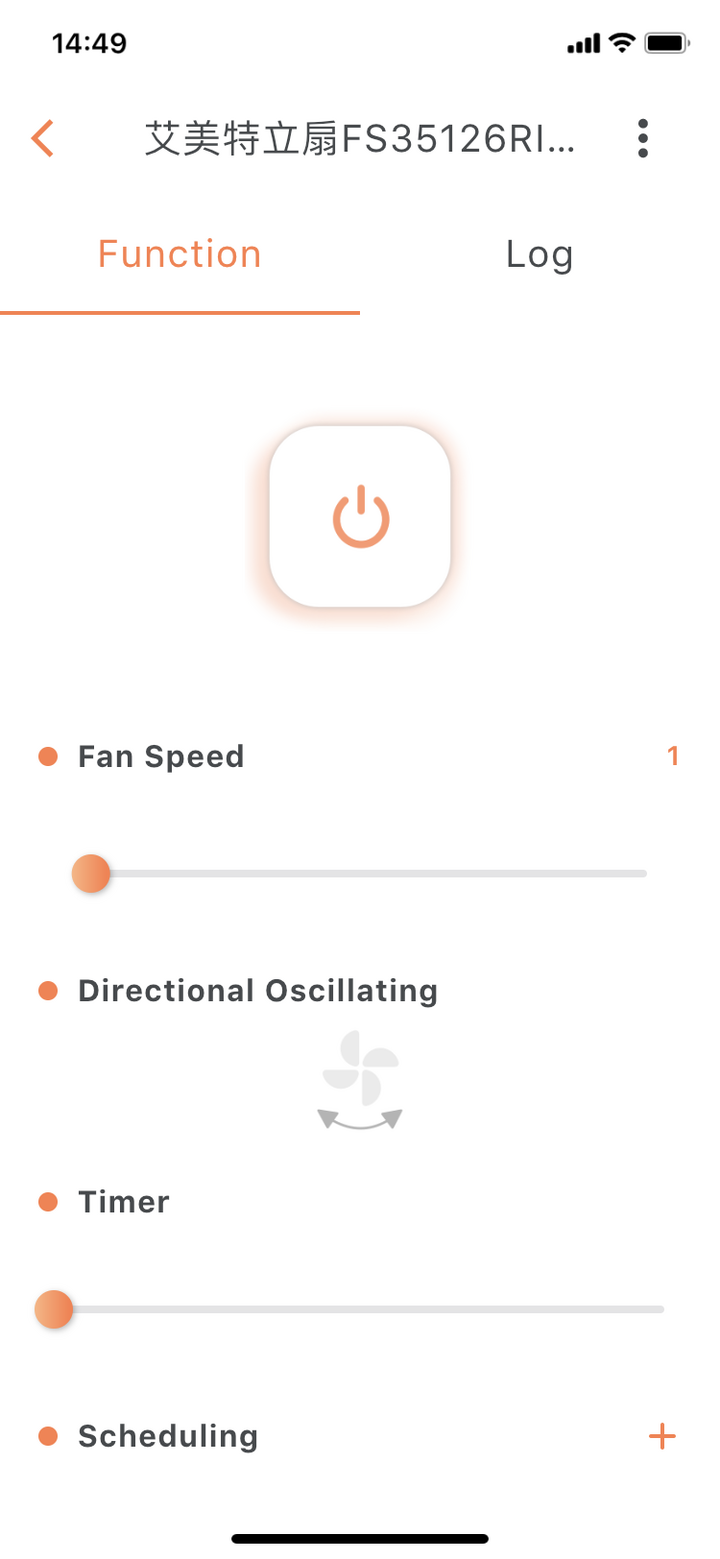
接著為了用Google Home聲控, 我把它就改名為Airmate
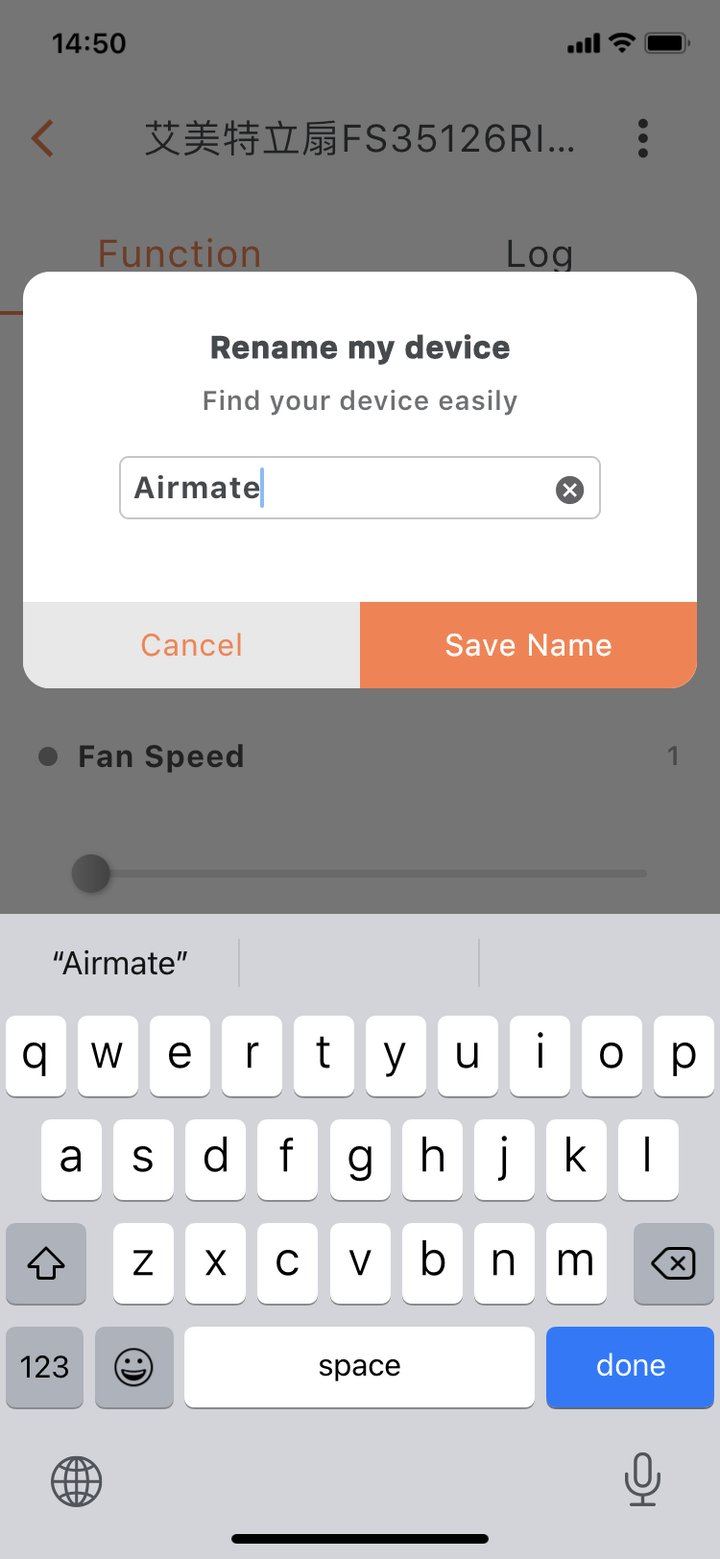
進入Google Home APP也可以看到它囉~~~(後來的照片, 我把Ultron sensor也設好了~)
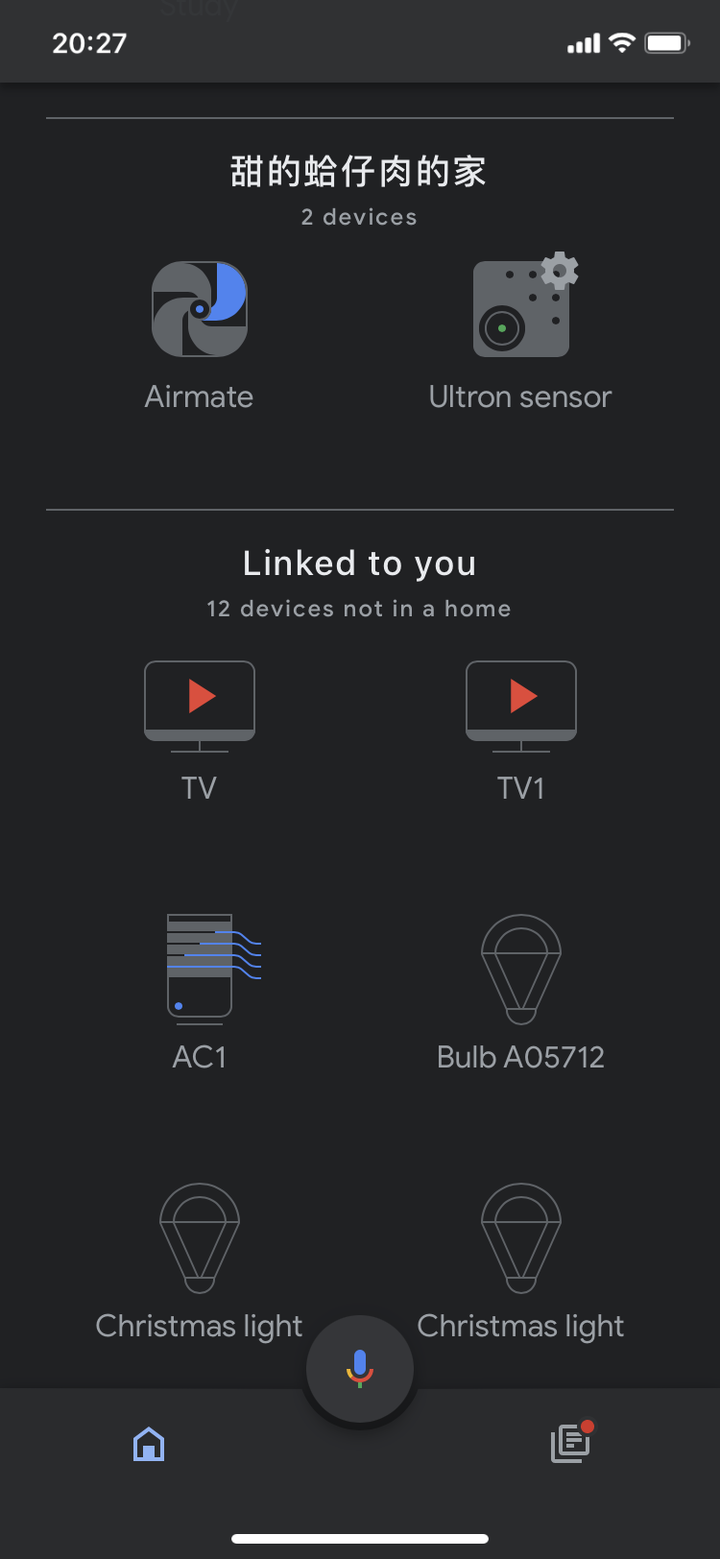
至此艾美特立扇已然設定完畢; 可以開始用APP / Google Home APP / Google Assistant來控制它囉~
第三部分 - 透過Nest Audio及Nest Hub mini, 以語音及觸控方式控制艾美特立扇
首先先用iPhone的Google Assistant語音輸入試試
成功~~~~Google Assistant的對話方塊也反饋了Airmate的反應
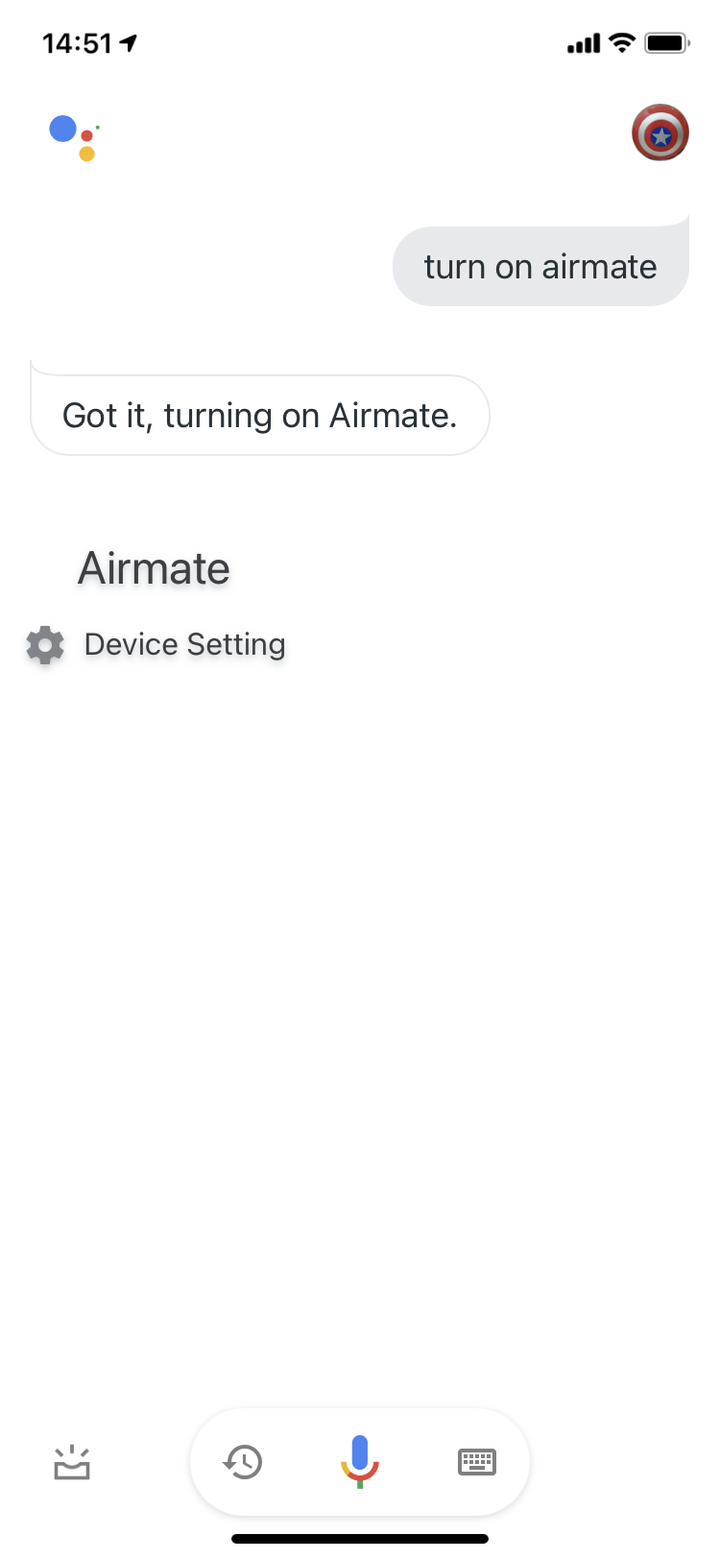
從Log裡也可以看到成功用Google Assistant控制它的證據
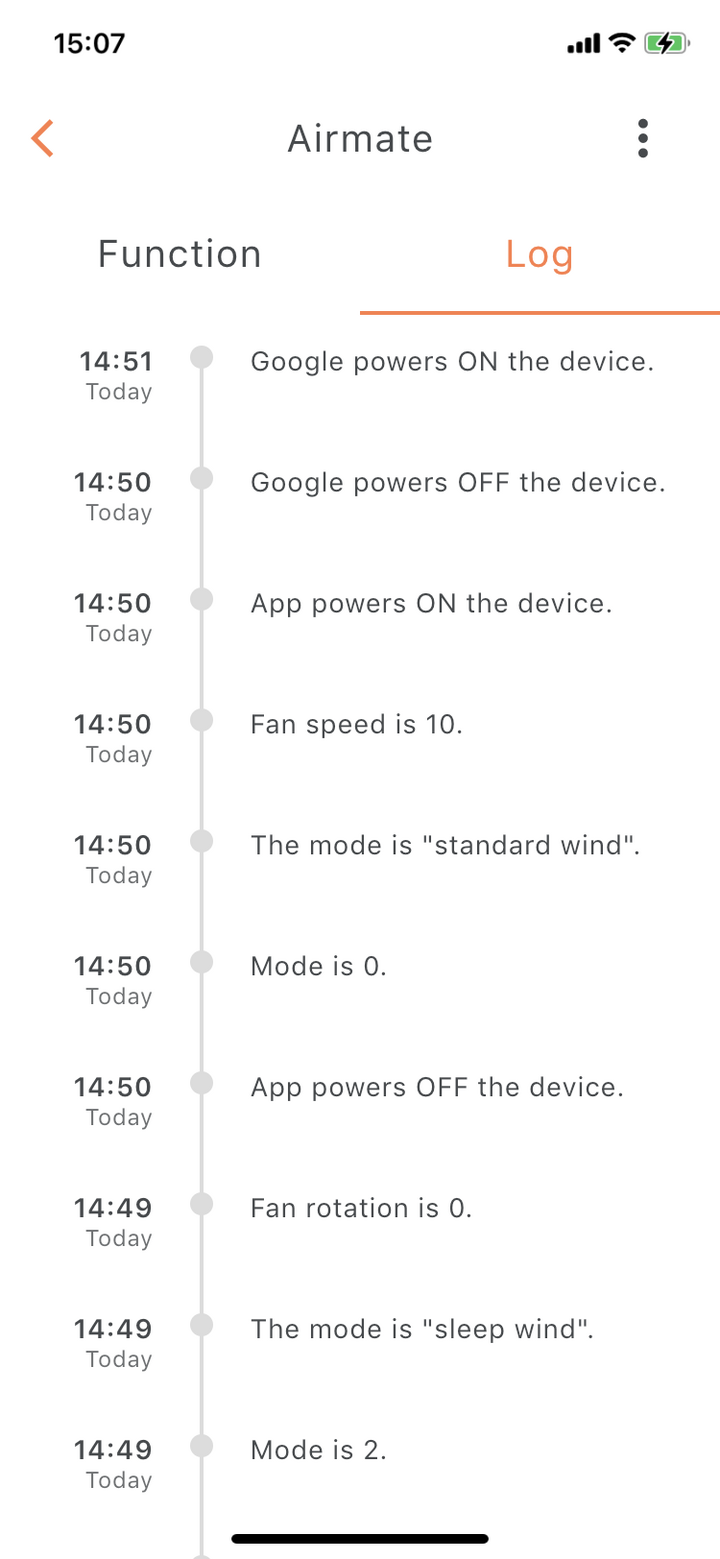
過沒多久APP又迎來了升級....
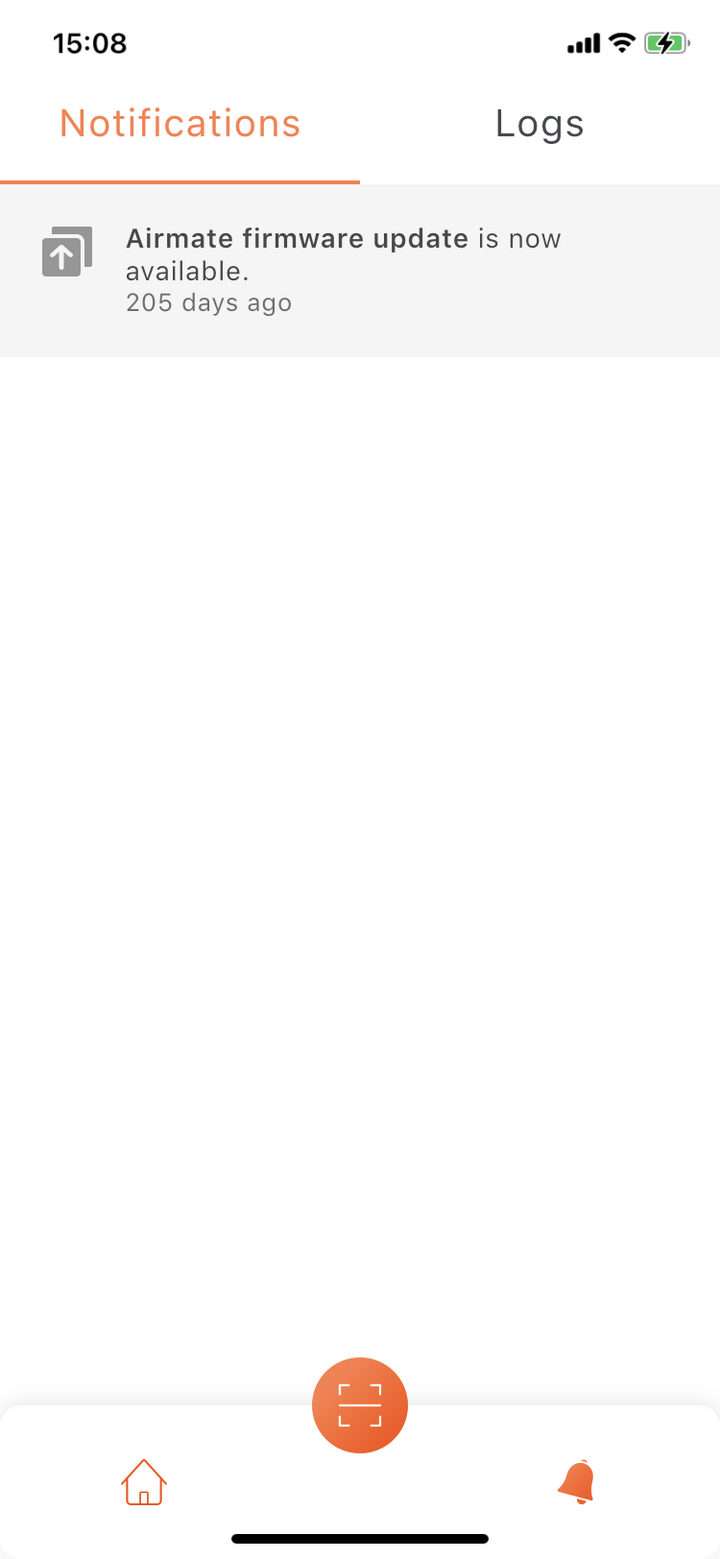
升級過後多了一個Modes, 可以設定風速模式
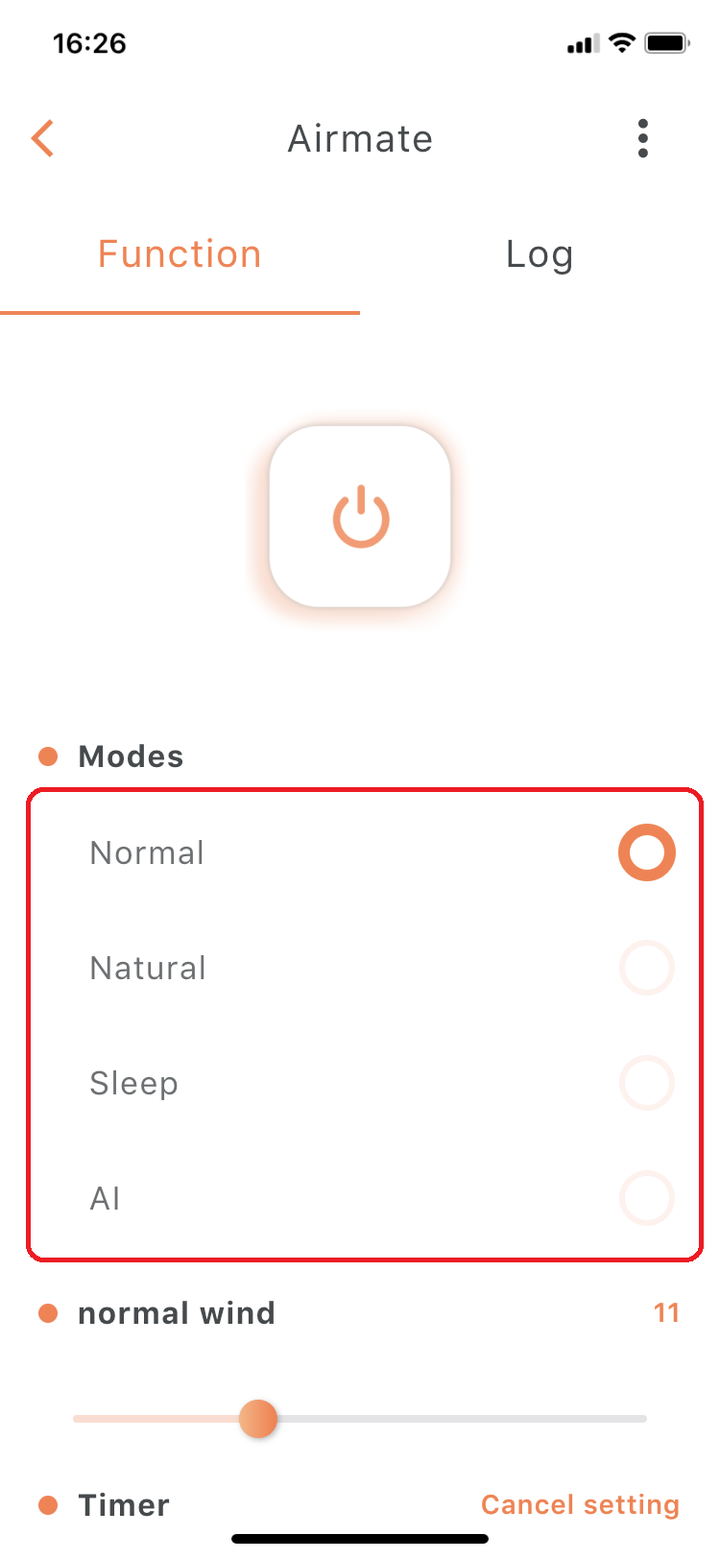
如果不知道艾美特14吋DC直流馬達智慧節能遙控立地電扇可以支援那些語音指令, 也可以點進艾美特立扇的設定裡, 有一個voice command
裡面就有教你要如何用甚麼語音指令控制立扇做甚麼動作, 這樣很好

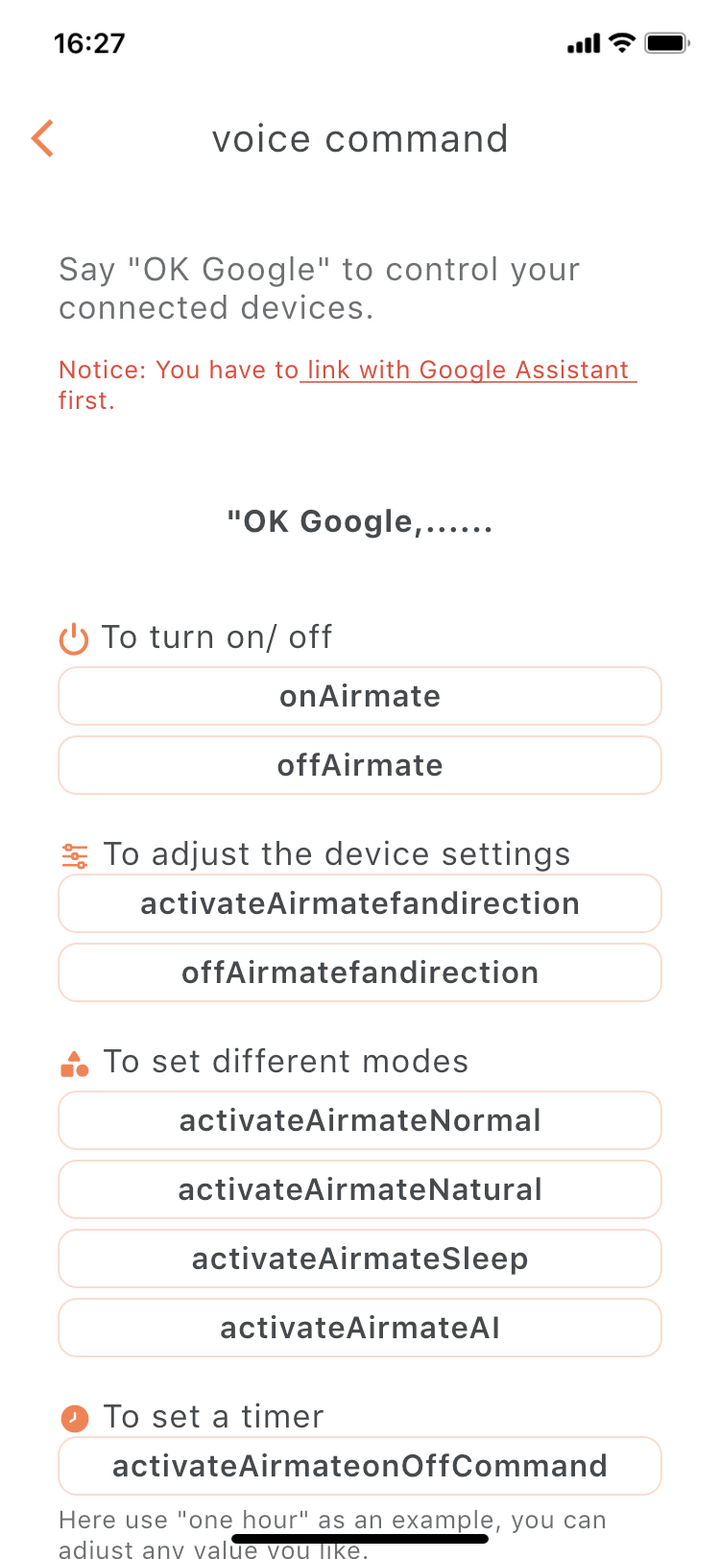
最後, 當然就是實作了~~~以下分別是我用Nest Audio (Smart Speaker)還有Nest Hub mini (Smart Display)所做出來的操作影片供各位參考~~~
首先可以看到, 使用Nest Audio的OK Google指令聲控, 可以順利的指揮Airmate立扇進行開/觀的動作~~~
透過Smart Display就更威了, 直接在上面可以控制開關/風量/睡眠timer/擺頭
而且聽說後續台灣大智慧家庭還會支援自訂指令, 就可以讓語音控制這些智慧家電的程度更為廣泛囉~

第四部份 - 台灣大智慧家庭升級組 (主要介紹奧創智慧溫溼度感應器)的靜態開箱
接下來要開箱的是台灣大智慧家庭升級組
其實在智慧連動這一塊, 我之前在購買其他品牌的產品的時候也有想要結合一起使用. 但就一直覺得沒有適合的場景跟情境需要, 於是就遲遲沒動手.
而今天開箱愛美特立扇的主要目的就是要讓老婆在廚房煮飯的時候能夠不要因為廚房太熱吹不到冷氣而中暑(再加上我老婆連動口喊Google都懶....Orz), 所以我想乾脆幫她把整個智慧連動的情境設好, 這樣她就不會在滿手油膩或溼答答的情況下熱到滿身大汗了~
台灣大智慧家庭升級組裡包含兩個東西
1. 奧創智慧溫溼度感應器
2. 奧創智慧插座Lite
我想設定的情境就是: 當廚房溫度過高的時候, 就打開艾美特14吋DC立地電扇. 到底配合奧創智慧溫溼度感應器後, 艾美特14吋DC立地電扇能否做到這一點呢? 讓我們循序漸進地來看一下吧~~~
首先來看一下台灣大智慧家庭升級組包含哪些東西
外箱正面可以看到他有奧創智慧溫溼度感應器 / 奧創智慧插座Lite兩者
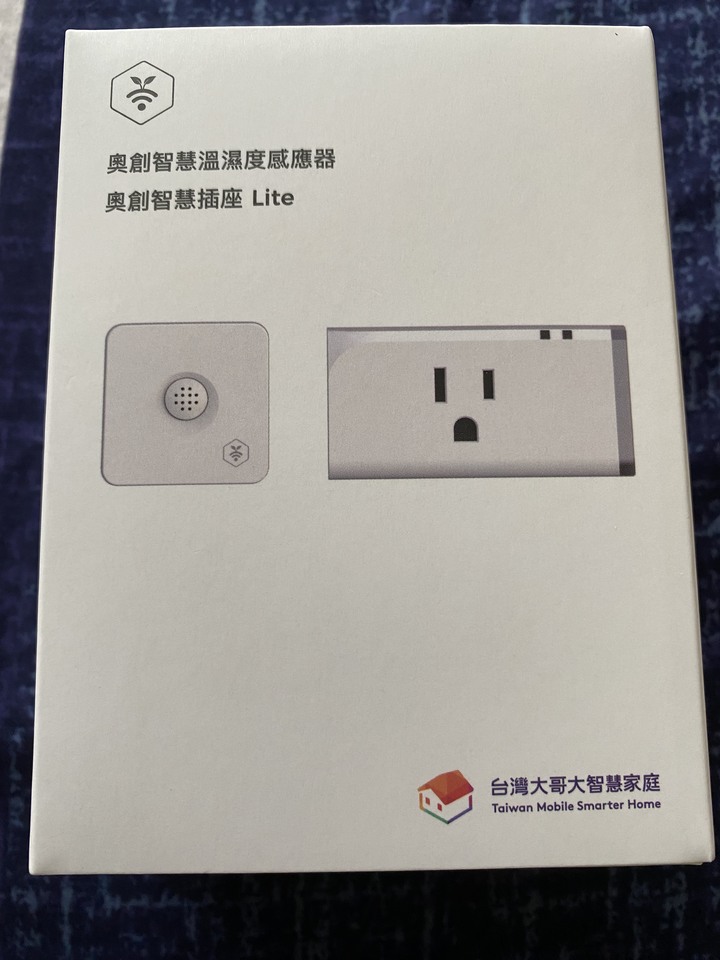
外箱背面告訴你他隨插即用, 還可配合智慧連動功能用情境方式來控制你的其他智能家電
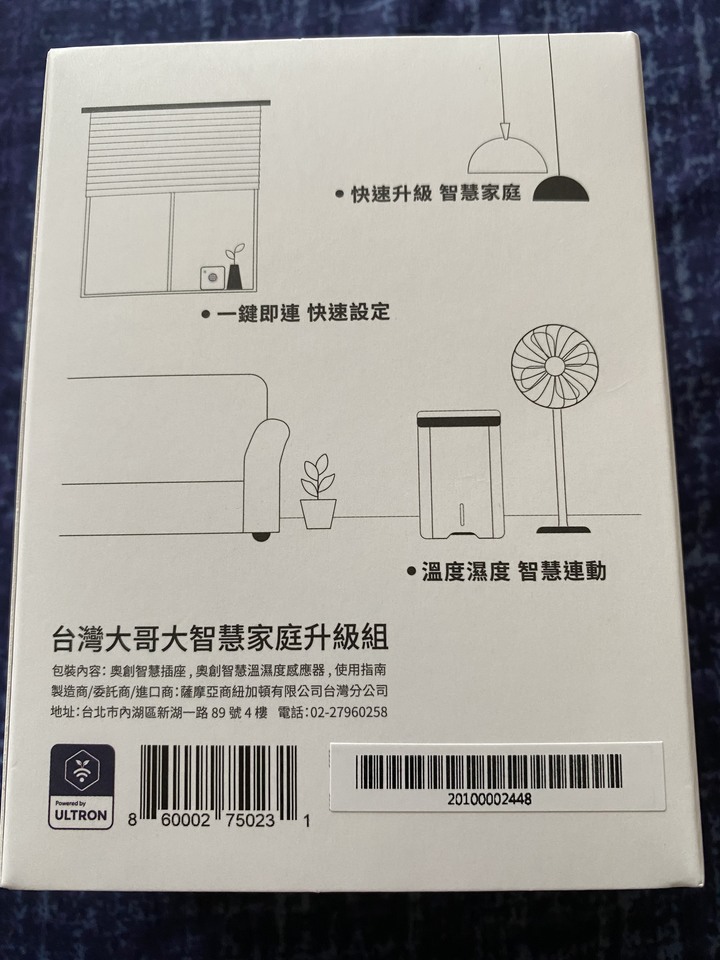
側邊是情境示意圖, 還有下載台灣大智慧家庭APP的QR-Code連結
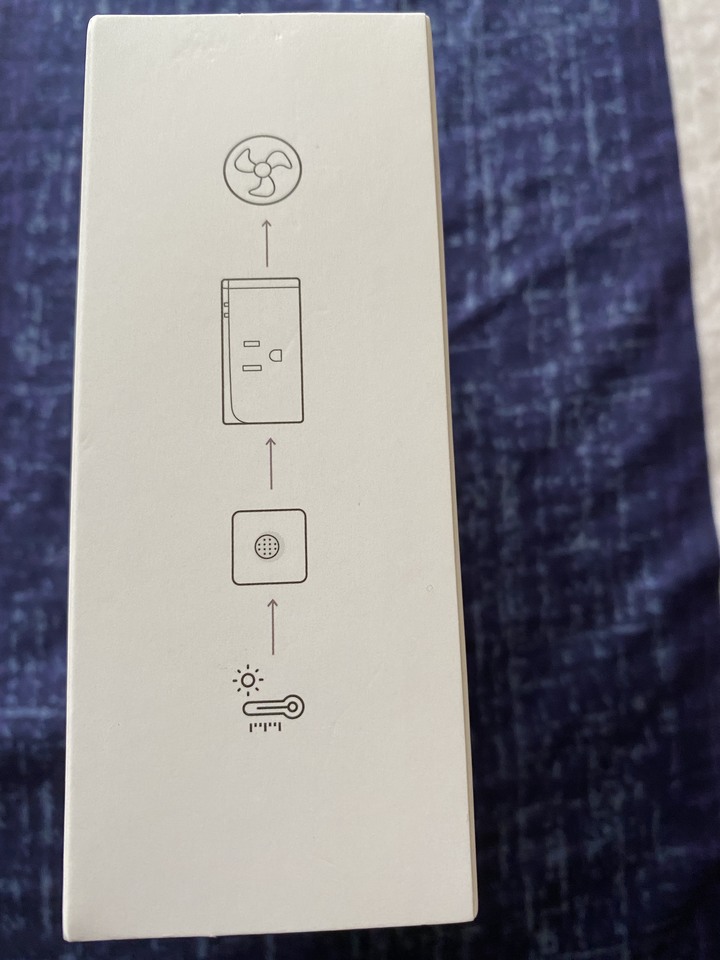

從外箱後面可以看到他使用的是Type-C接口, 5V/0.5A的配置; 溫溼度範圍分別是攝氏-20~60度; 濕度是20~90%
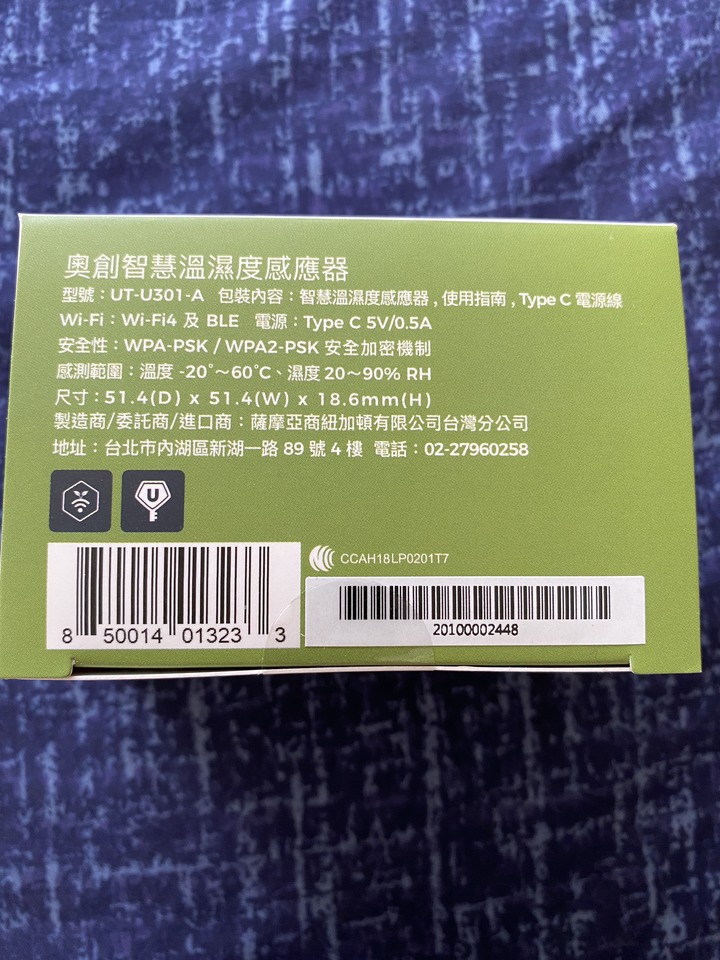
打開外箱後它告訴你"我可以隨插即用"XD
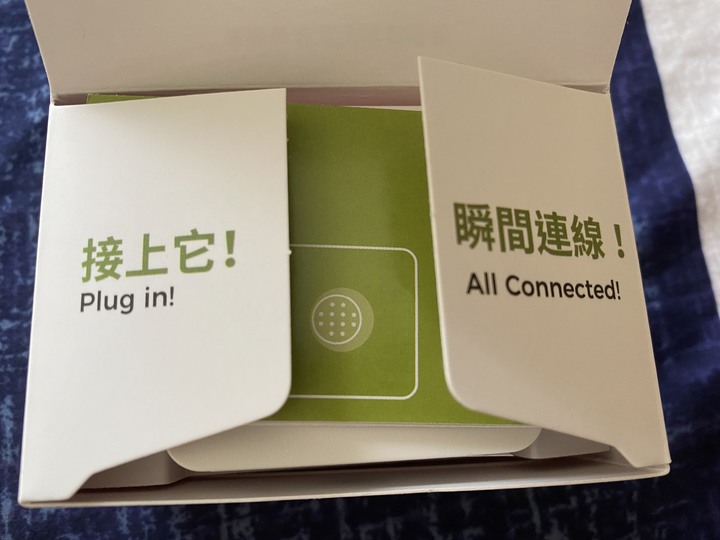
裡面自左至右是USB Type-C cable / 奧創智慧溫溼度感應器本體 / 說明書

本體上方有燈號顯示(亮燈才看的到), 還有一個整合的按鈕+通風孔

背面則是安規認證資訊, 以及台灣大智慧家庭APP的Smart key QR-Code掃碼處

上方是USB Type-C的接口
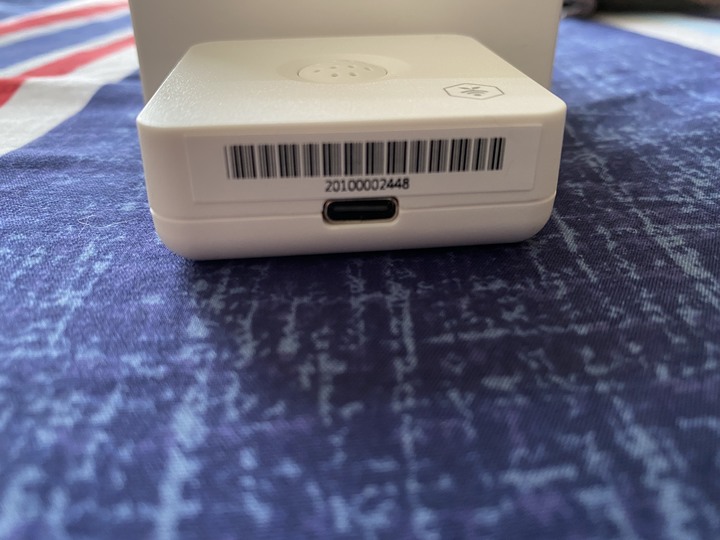
至此奧創智慧溫溼度感應器靜態開箱完畢囉~

第五部分 - 使用台灣大智慧家庭APP, 配合艾美特立扇進行智慧連動之設定及影片
靜態介紹完後, 我們就要把他接上電, 開始設定了~
我會把它放在廚房, 模擬我老婆在煮菜的時候開爐火溫度一高就讓艾美特送風~
接上電後, 奧創智慧溫溼度感應器會亮紅燈表示現在是還未接續的狀態.
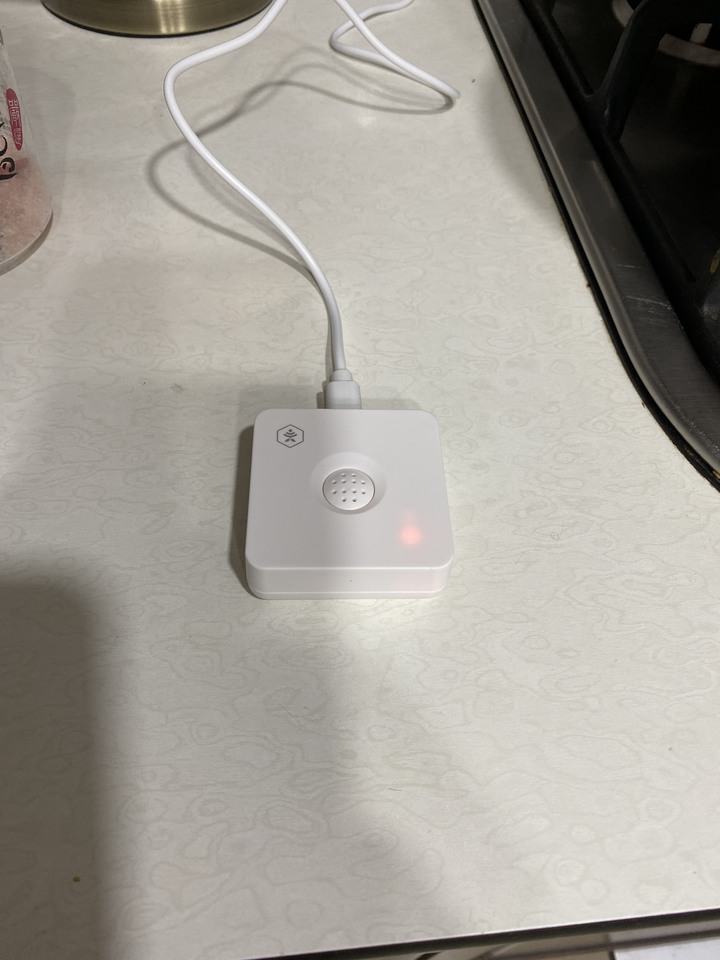
一樣, 我們透過台灣大智慧家庭APP的QR-Code scanner來加入他
對準QR-Code輕輕"嗶"一下, 就找到了~
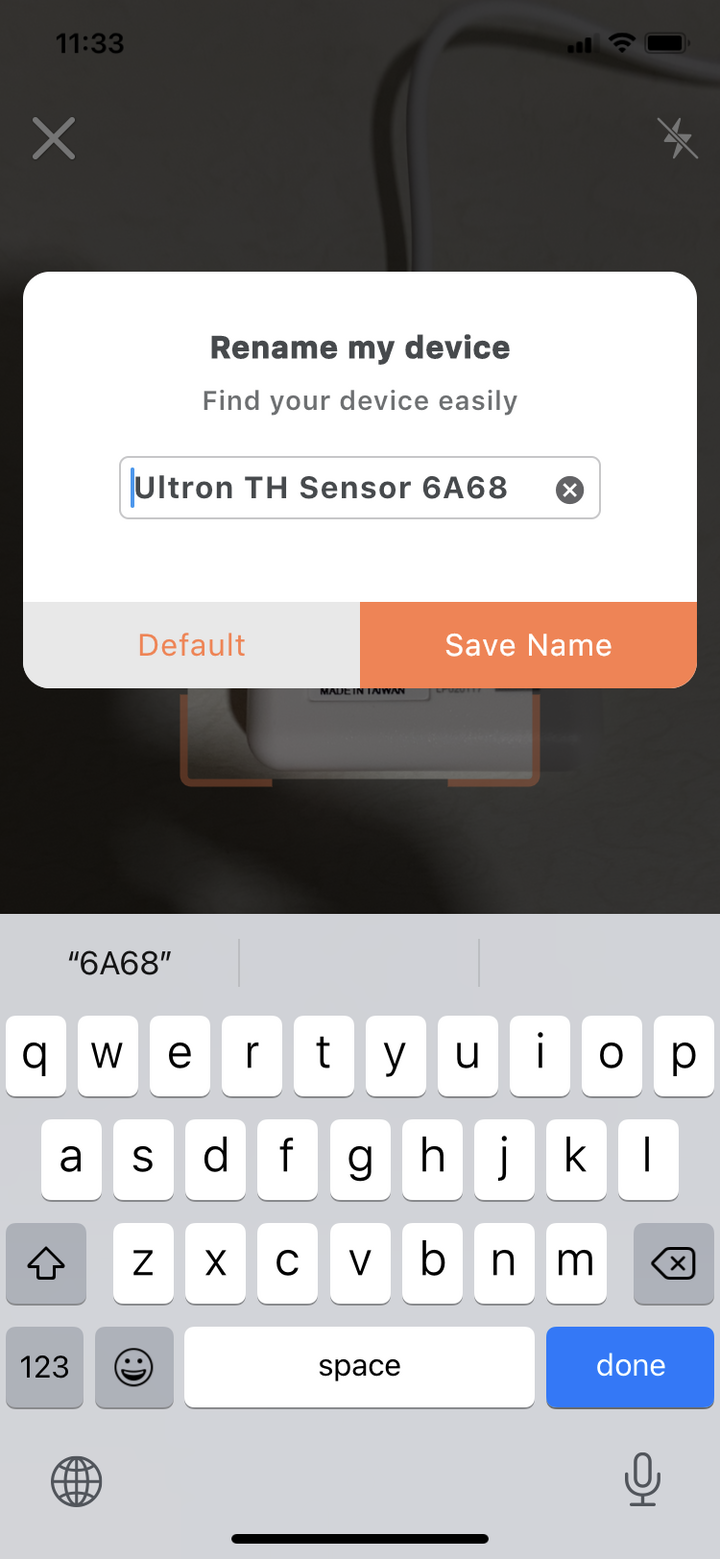
把它重新命名為Ultron Sensor, 方便未來讓Google Assistant可以反饋它的資訊(現在還不支援直接由GA讓他告知溫溼度資訊)
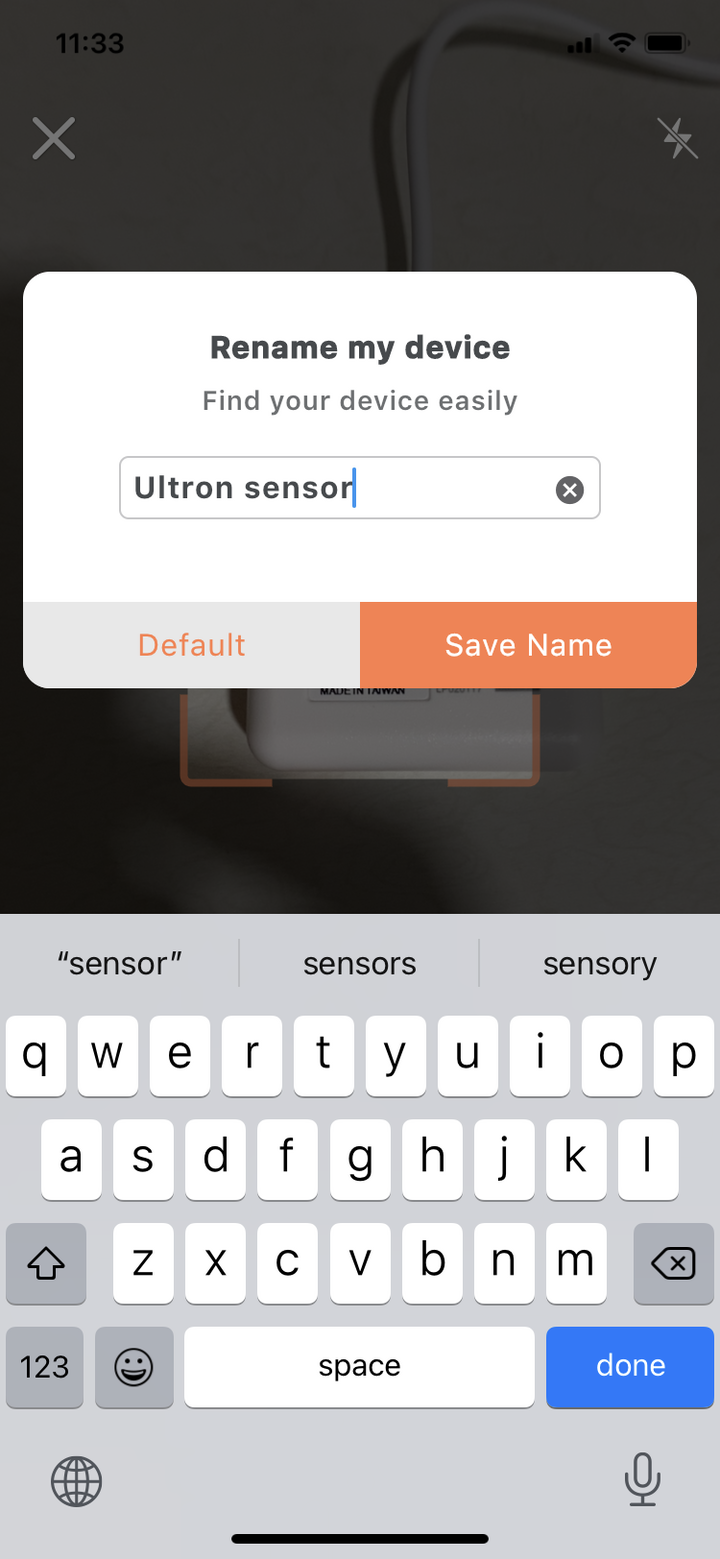
新增後照例要幫它新增Wifi, 所以要照APP的說明按鈕5秒進入配對狀態
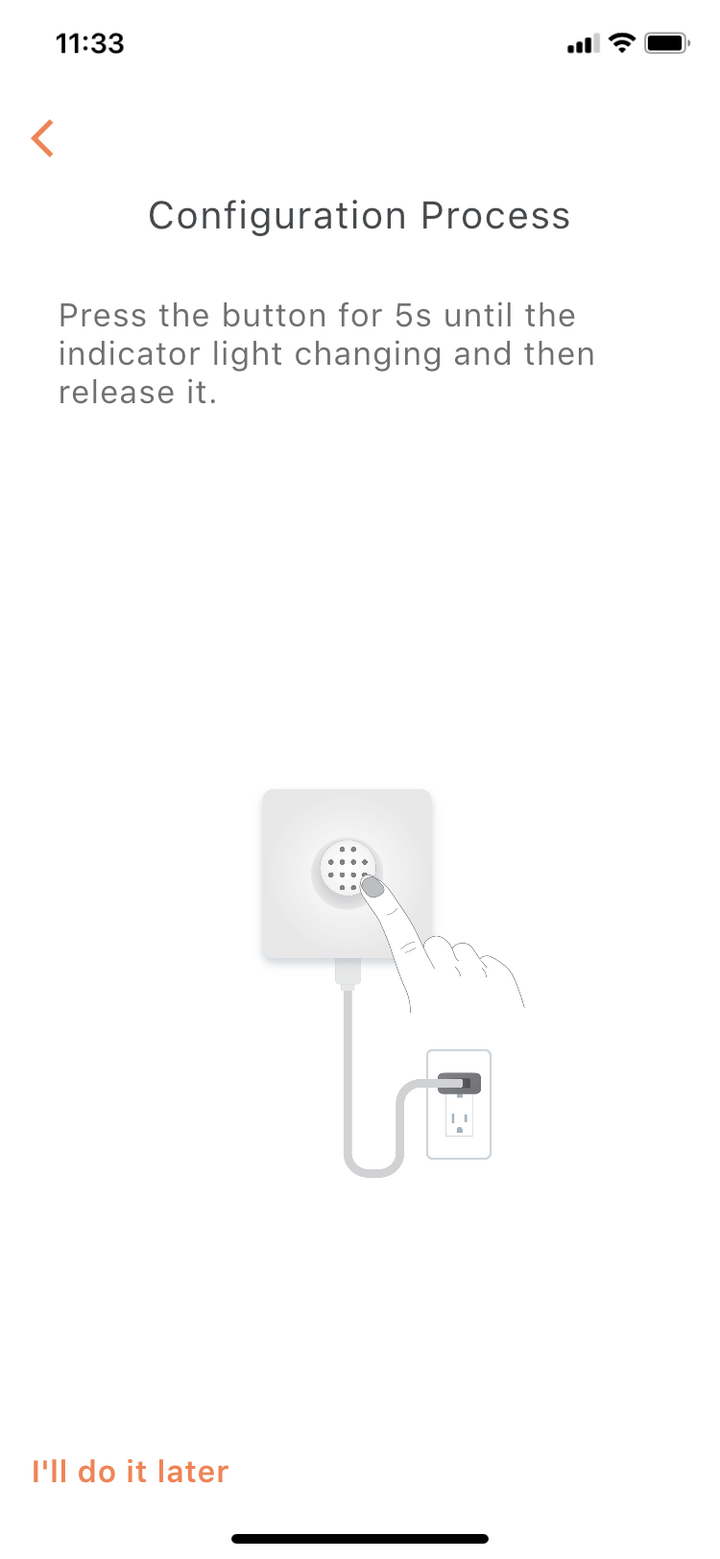
此時奧創智慧溫溼度感應器會交替閃爍紅/綠二色燈, 進入Wifi搜尋模式
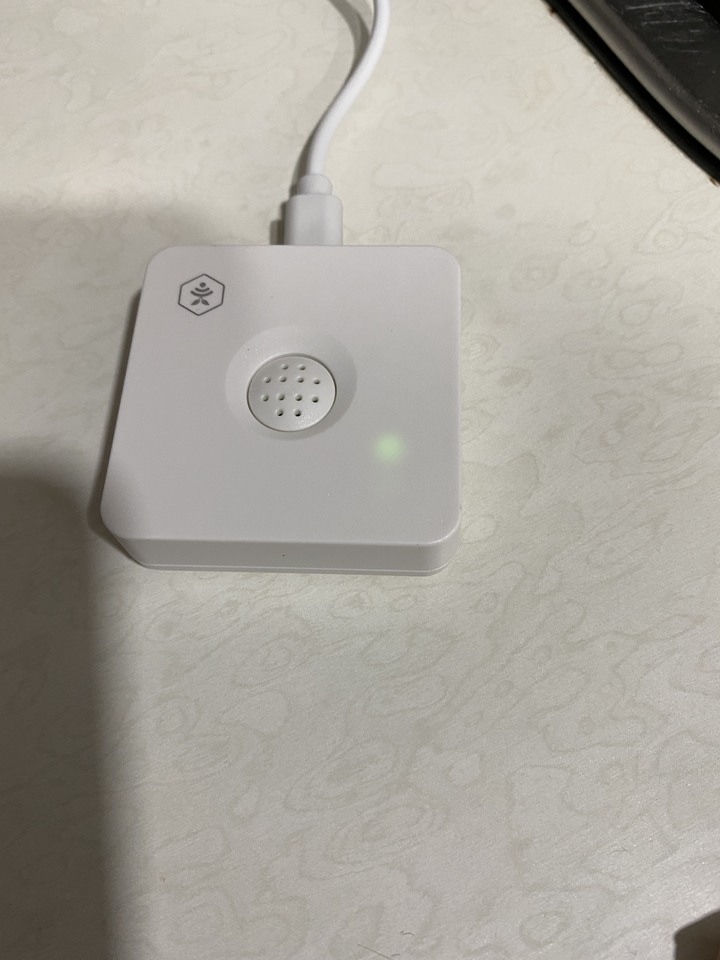
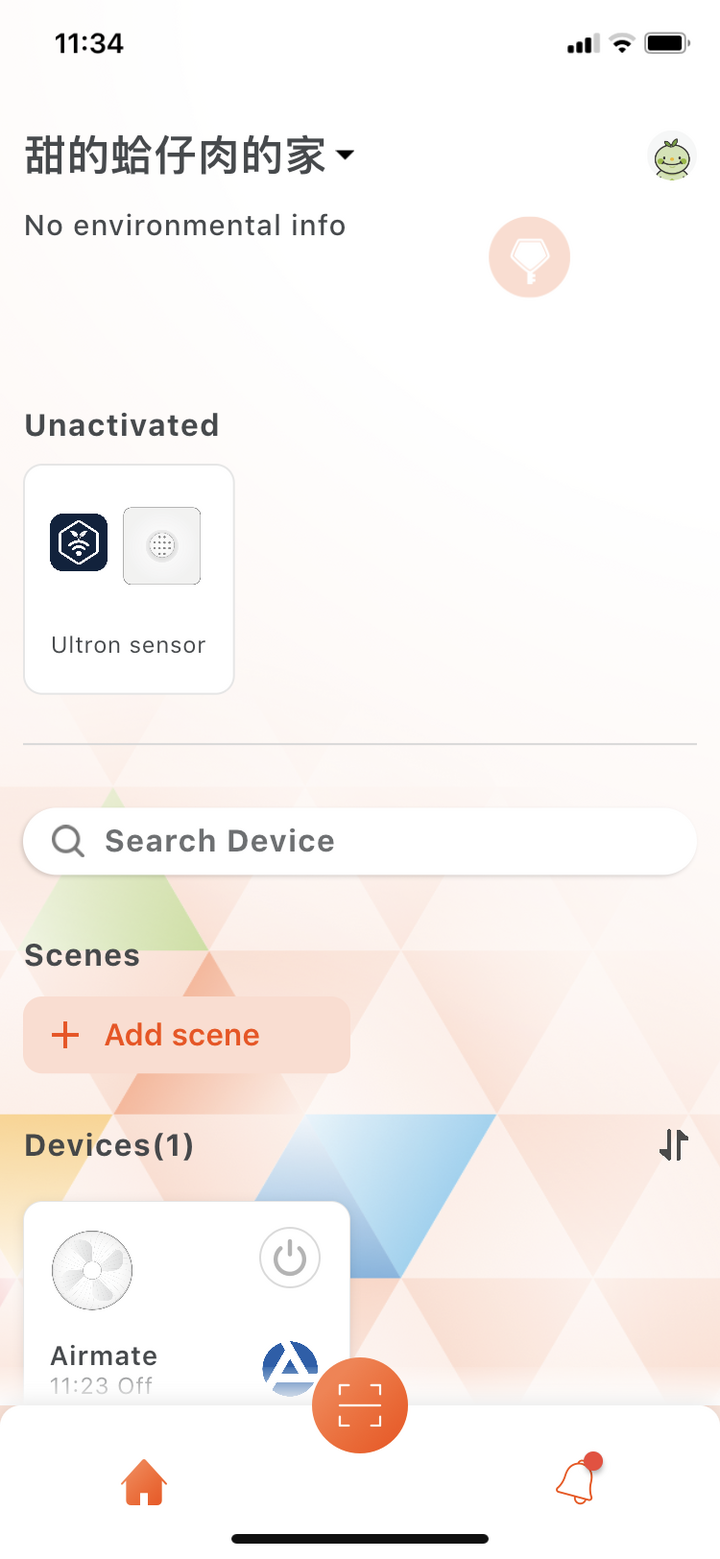
給定Wifi AP及密碼後, 大約1分鐘左右會新增完成
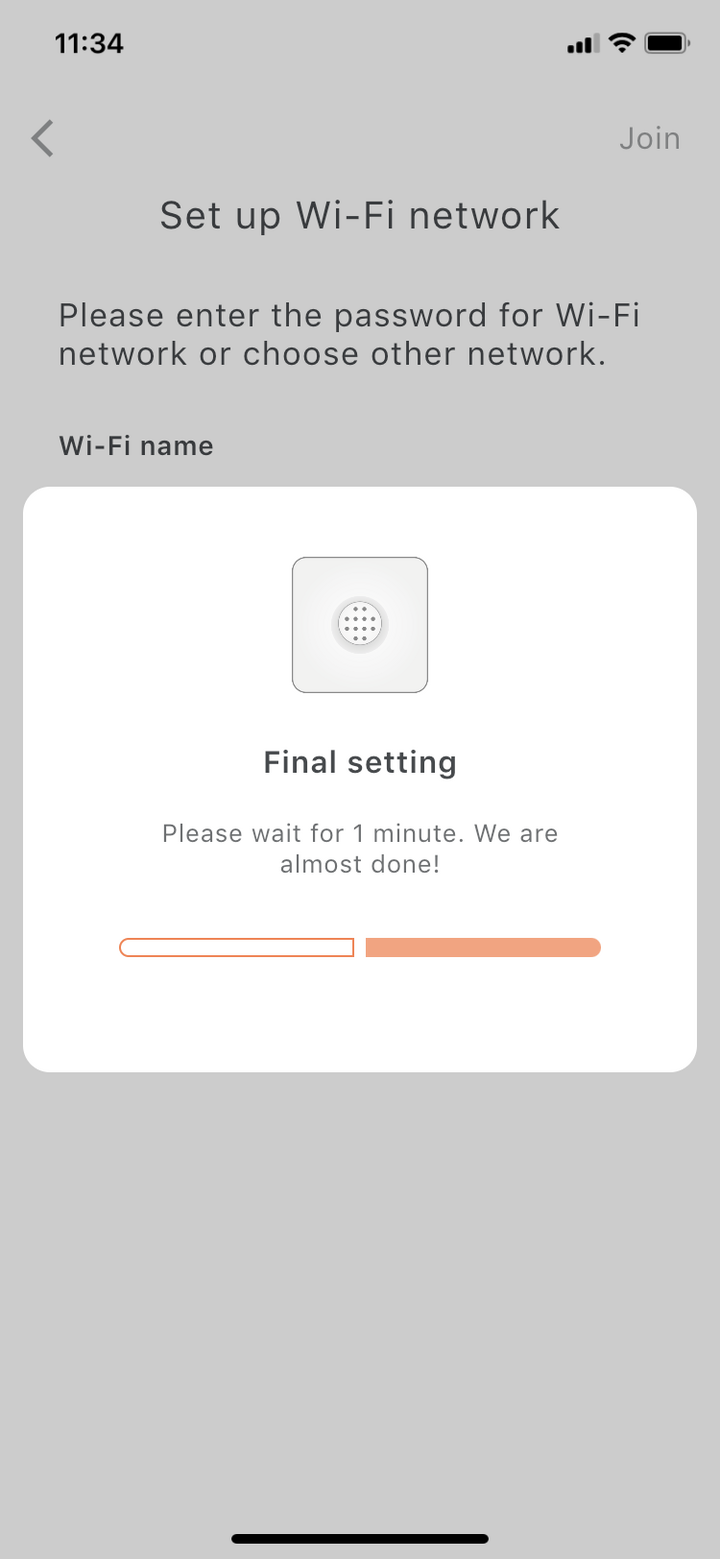
等順利連線之後, 設備就會跳到下方你的設備清單了~~~
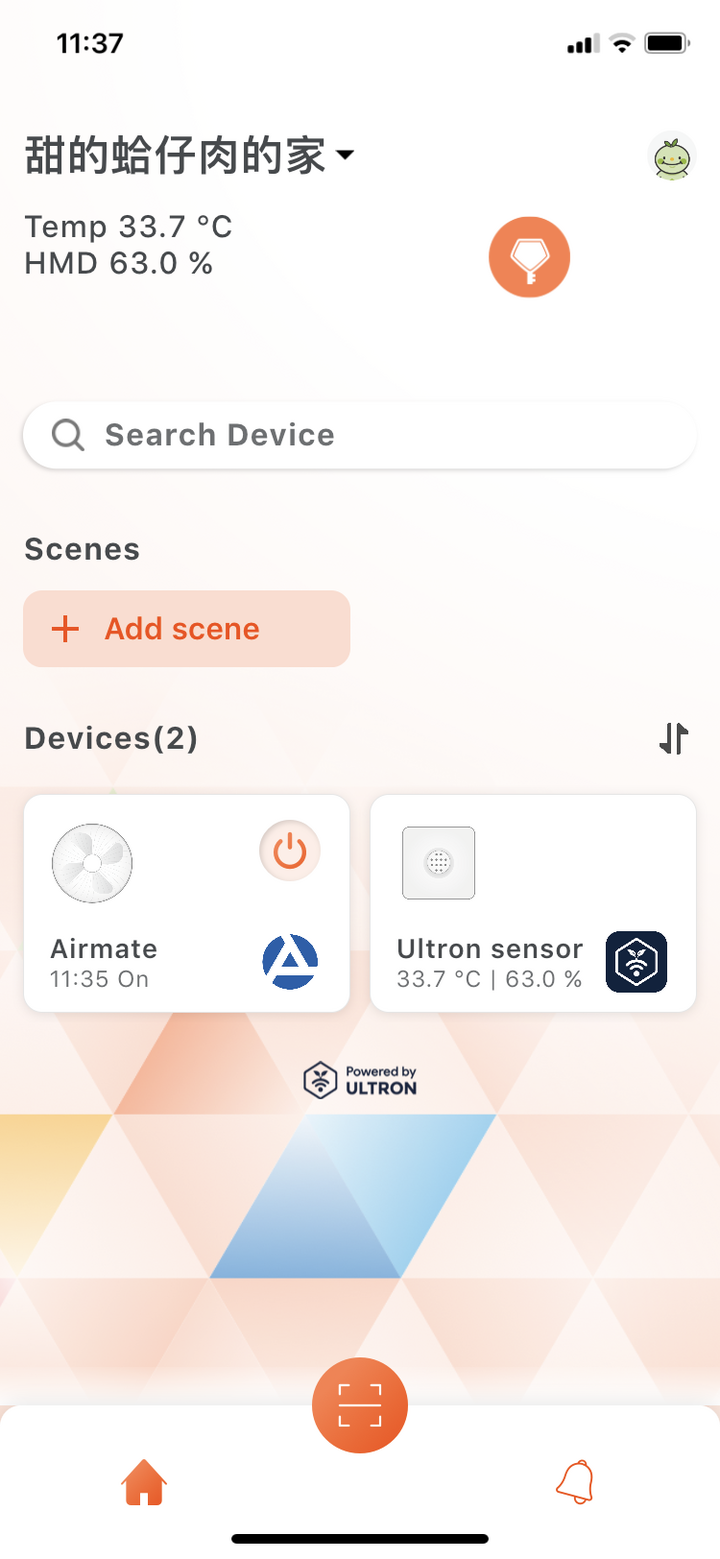
這邊我們先跳開一下, 講一下Smarter key.
底下那個紅色圈起來的就是Smarter key了~~

然後這個時候可以看到APP右上角多了一個鑰匙的圖案, 這個就是代表你的APP已經有了Smarter Key的功能. 之後安裝台灣大智慧家庭生態系的智慧家電,就只要按照以下的順序:
先掃描裝置的QR Code → 把裝置接上電源 → 替裝置命名 → 點擊首頁右上角的Smarter Key圖案 → 執行一鍵安裝快速設定完成, 就不用再重新設定WIFI那些喔~~是不是很方便啊~~~
此時設備剛好有新的FW要更新, 再給他一點時間...

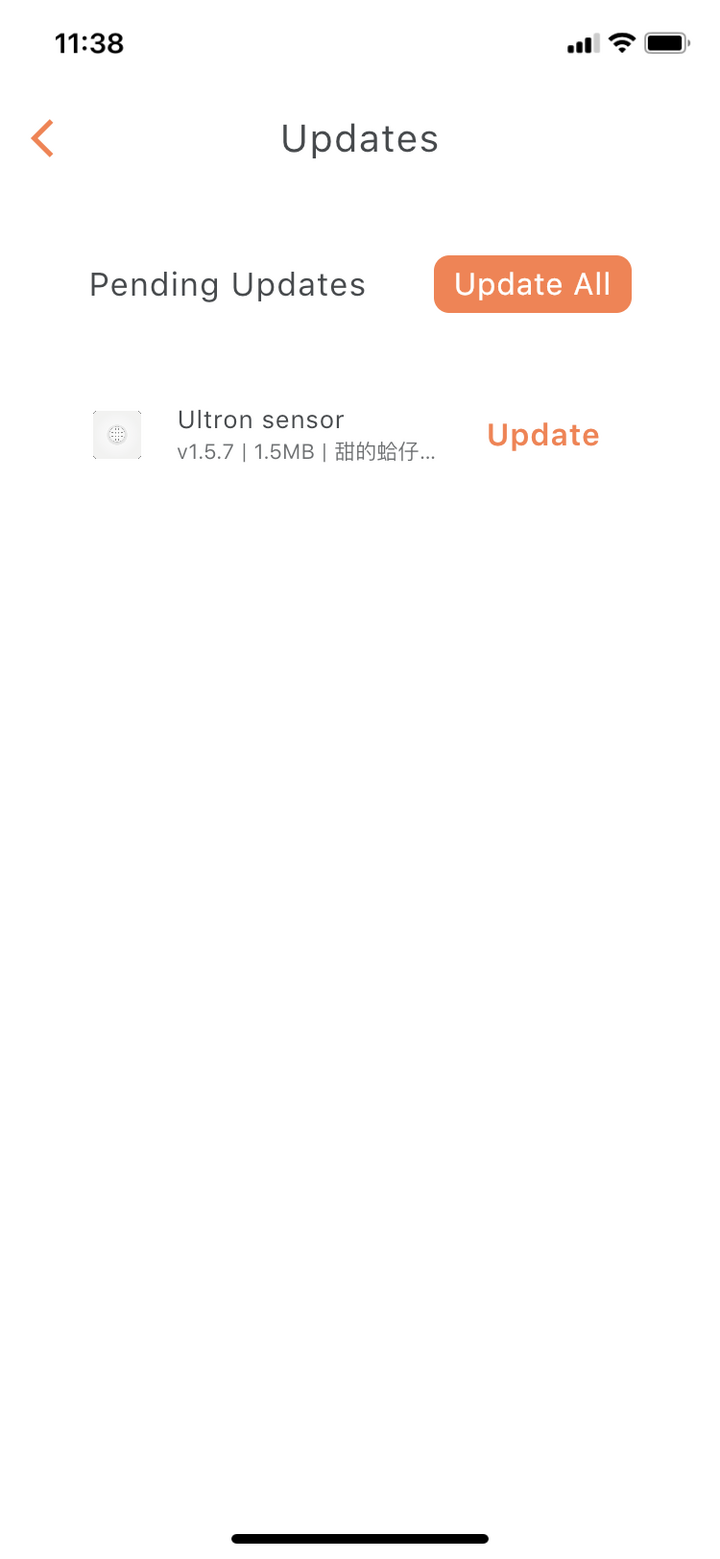
更新完畢後就可以在台灣大智慧家庭首頁同時看到奧創智慧溫溼度感應器反饋的溫溼度資訊了~~
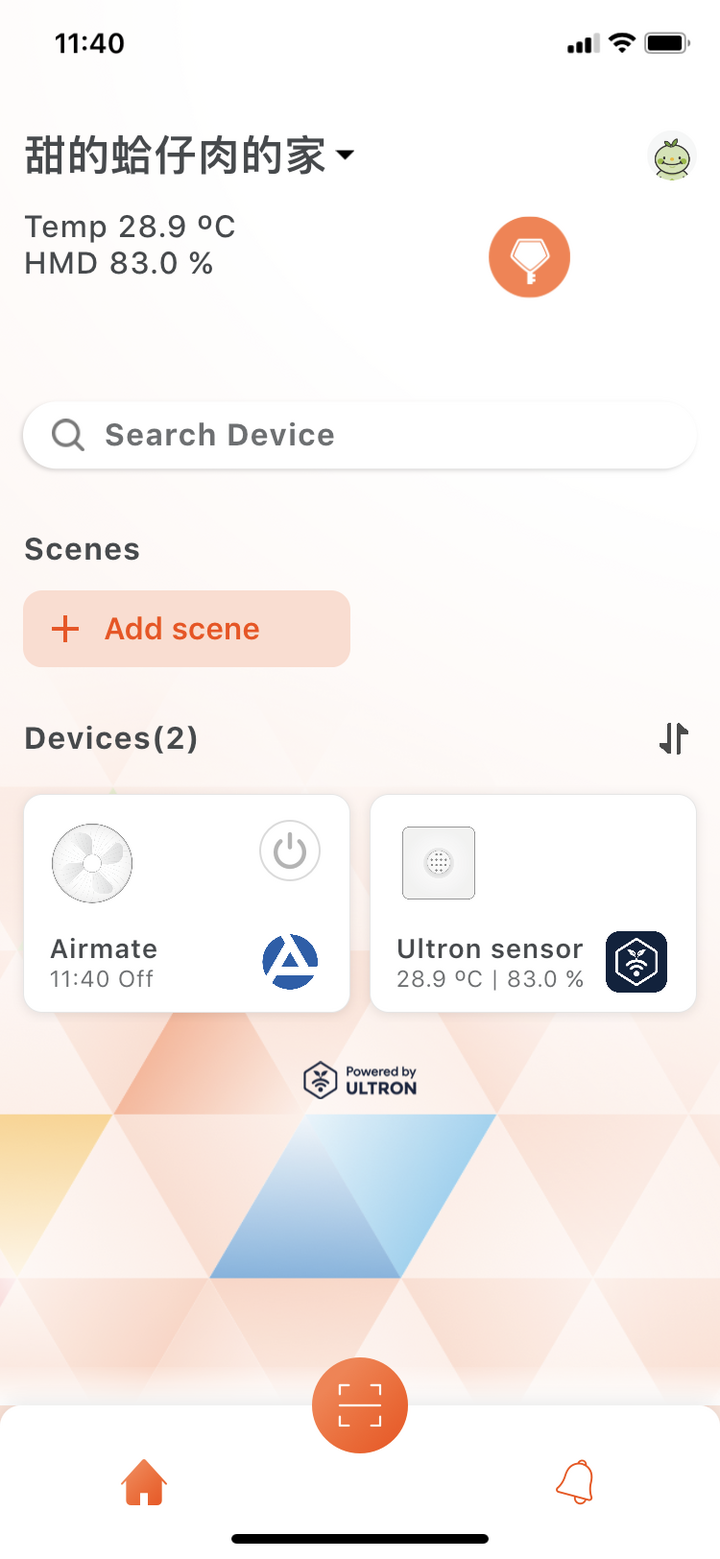
接下來我們進入奧創智慧溫溼度感應器的控制頁面; 主頁面會回報現在偵測到的溫/濕度; 如果要設定智慧連動, , 就點一下下方的Automation
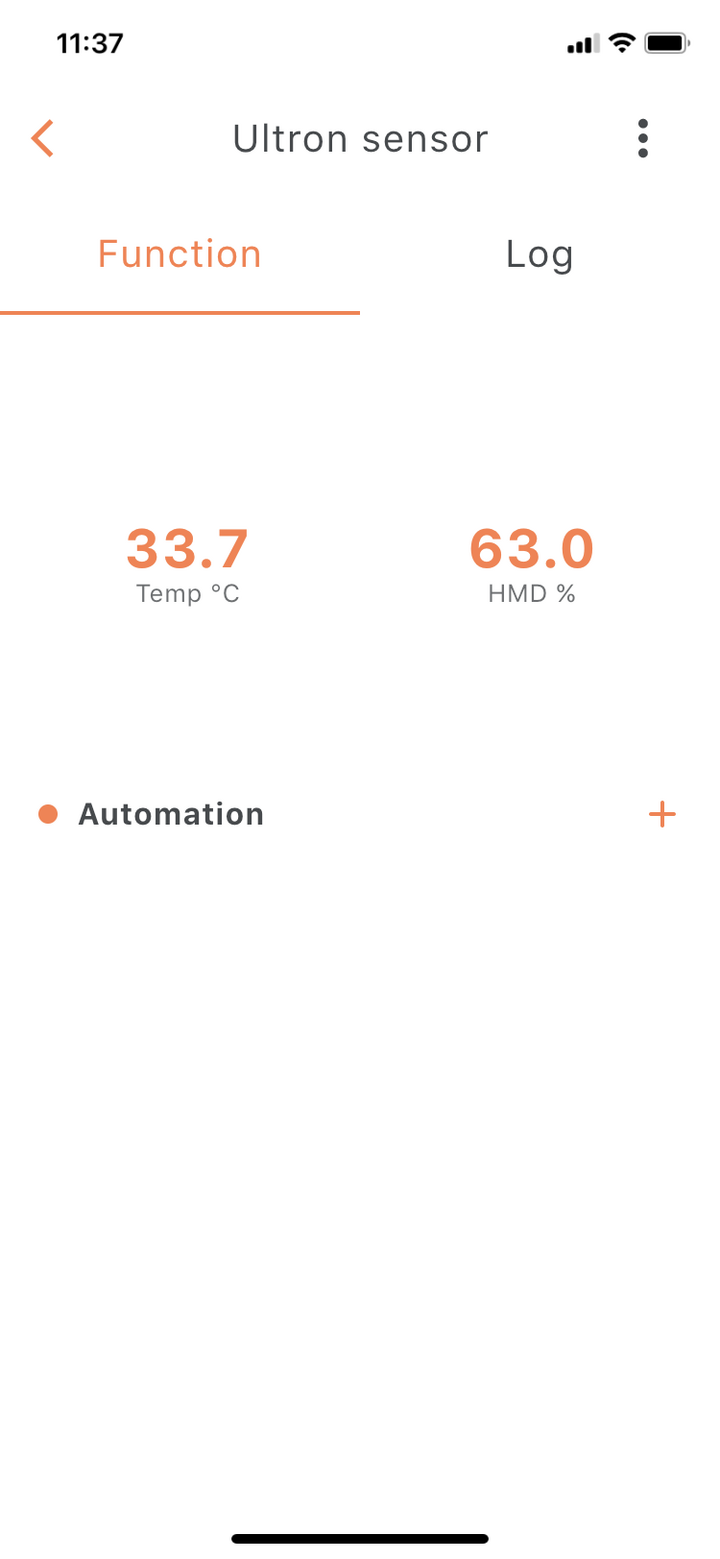
點進去之後就可以設定智慧連動的情境了~
就以下方畫面而言所代表的意義就是:
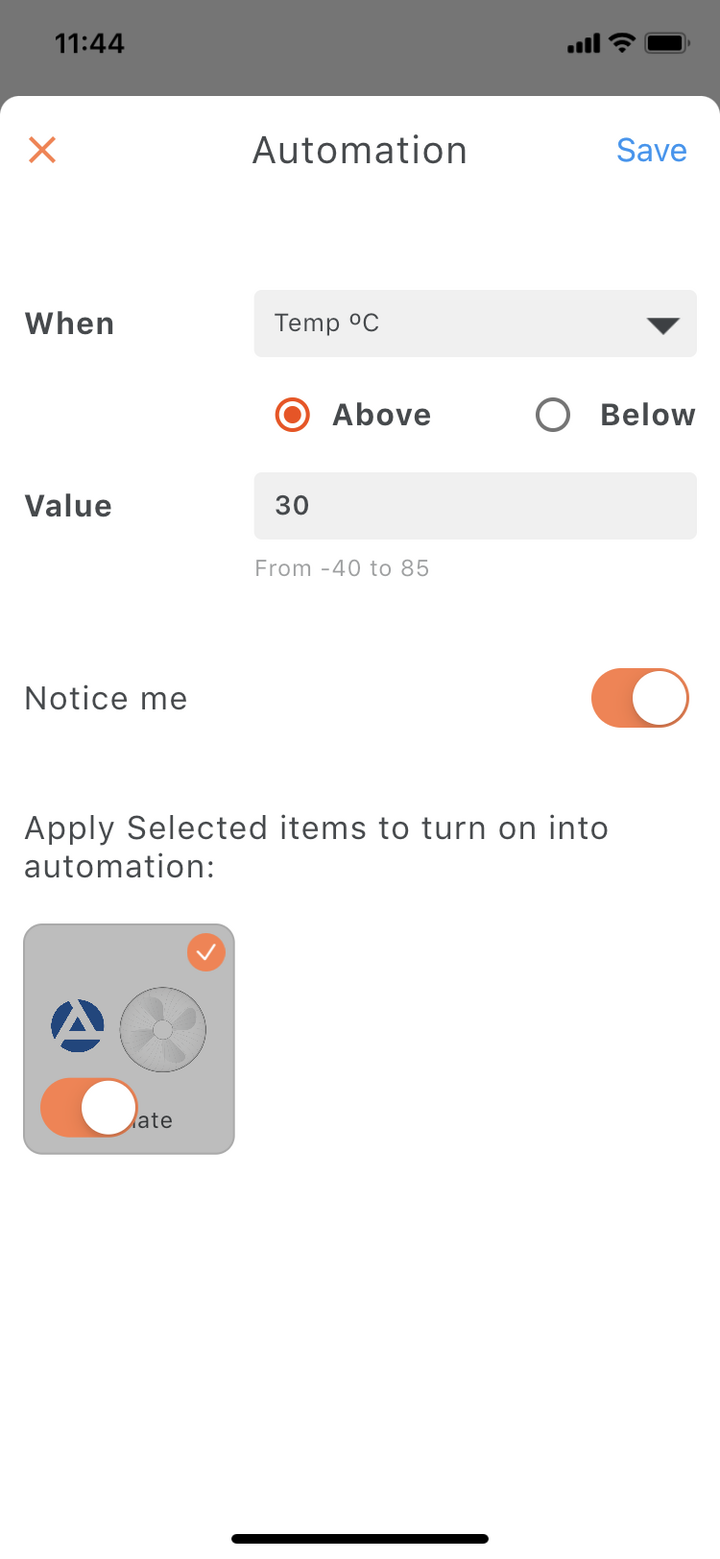
當"溫度"到達”攝氏30度"時, "發訊息告知我"並同時"打開艾美特立扇"
以下影片是我模擬爐火打開時, 奧創智慧溫溼度感應器偵測到溫度上升; 等到30度時則自動打開艾美特立扇. (這動作叔叔有練過, 小朋友
 )
)順便附上一張錄影時的截圖, 台灣大智慧家庭APP在奧創智慧溫溼度感應器偵測到溫度到達攝氏30度時同時發送了通知訊息~

本次的智慧連動情境設定~成功~~~~

第六部分 - 心得分享
拉拉雜雜分享了那麼多, 最重要的要說說本次的心得感想:
1. 就艾美特立扇本身而言, 組裝快速使用簡單, 32段風速還是DC省電. 內建Wifi直接可用OK Google聲控就是我的心頭好, 簡直無可挑剔.

2. 台灣大智慧家庭APP如其本分, 用一個APP整合了一個以上的智能家電可以達成智慧連動的功能; 使用Smart Key新增家電的方式減少搜尋的時間值得稱讚!

3. 奧創智慧溫溼度感應器設定快速, 可協助艾美特立扇做到智慧連動, 老婆從此不用動手也不用動口就有風吹, 簡直貼心~
以上分享謝謝收看, 祝疫情早日結束; 大家早日能快樂出遊~~~
P.S 如果還是只能在家就吹吹電扇用用智能音箱吧~~~

工商服務時間:
我自己當時是從底下的連結連進去找到要去哪裡買的:
https://smarterhome.taiwanmobile.net/smarterhome/
所以順便分享一下最近看到的資訊:
台灣大智慧家庭嚴選了一系列的智慧涼夏家電,要來為大家涼身打造夢幻智慧家庭。
活動檔期從7/1-9/30,只要到myfone購物的台灣大智慧家庭活動頁,就可以看到嚴選的智慧涼夏家電!
智慧涼夏活動:https://lihi1.com/59JNj
艾美特14吋智慧立扇:https://lihi1.com/9Fh88

幾個我看到的重點跟大家分享一下:
1. 到myfone購物找台灣大智慧家庭比較便宜...艾美特智慧立扇比我之前買的價格又降了

2. 活動期間只要買任一款台灣大智慧家庭的產品, 每個月都會抽一台Google Nest Audio
3. 只要現在買智慧立扇就會再送艾美特的涼夏小風扇耶!
我最喜歡工商服(勸)務(敗)了~~~例如之前Prime Days發現的省錢方法大家也可以參考一下:
2021 Amazon Prim Days 將在6/21開始, 教您用Alexa order享折扣的方法(部分商品適用)
文章標籤
全站熱搜




 留言列表
留言列表


